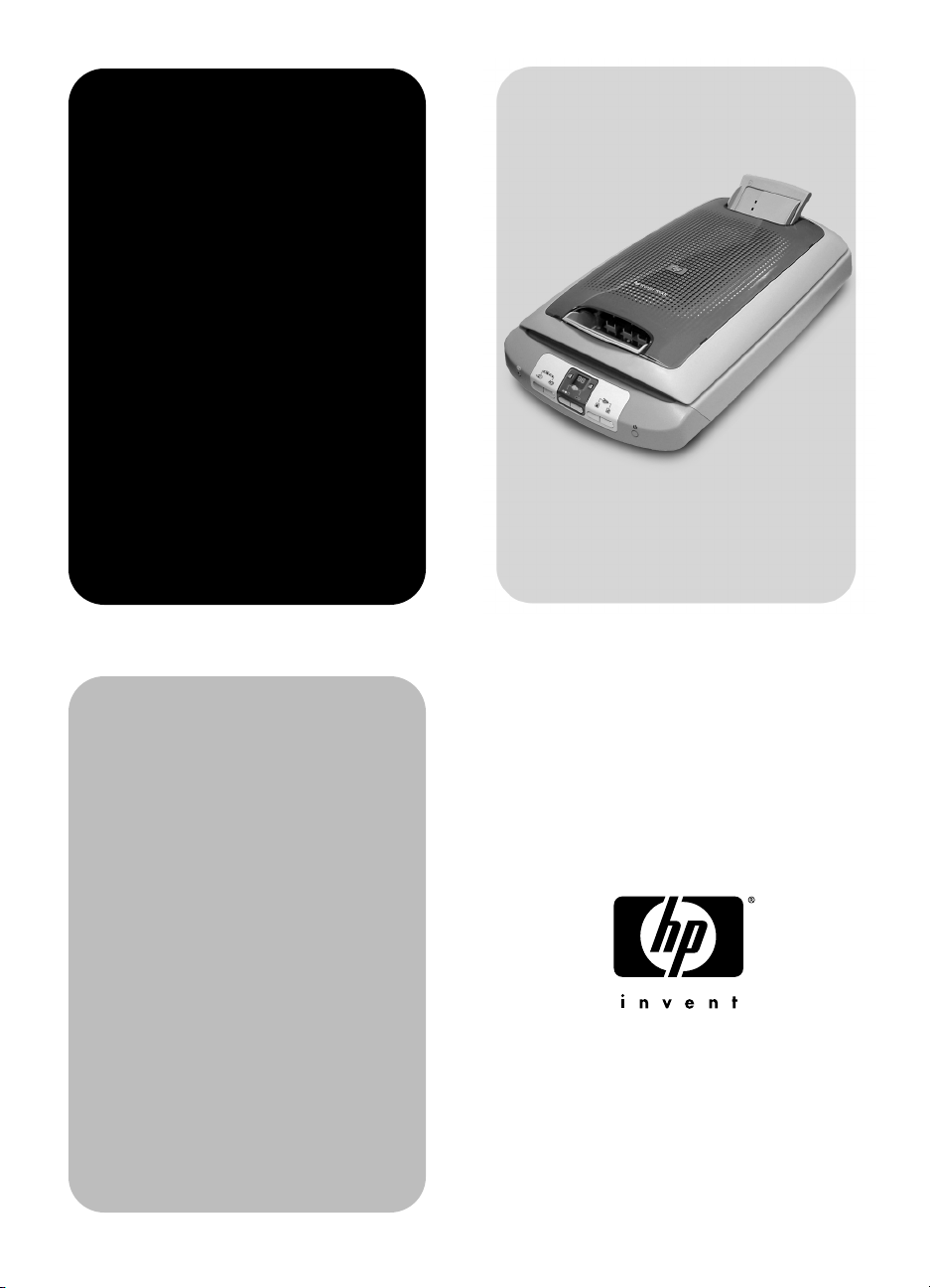
Scanner
digitale a
superficie piana
hp
Scanjet 5530
Guida all'uso
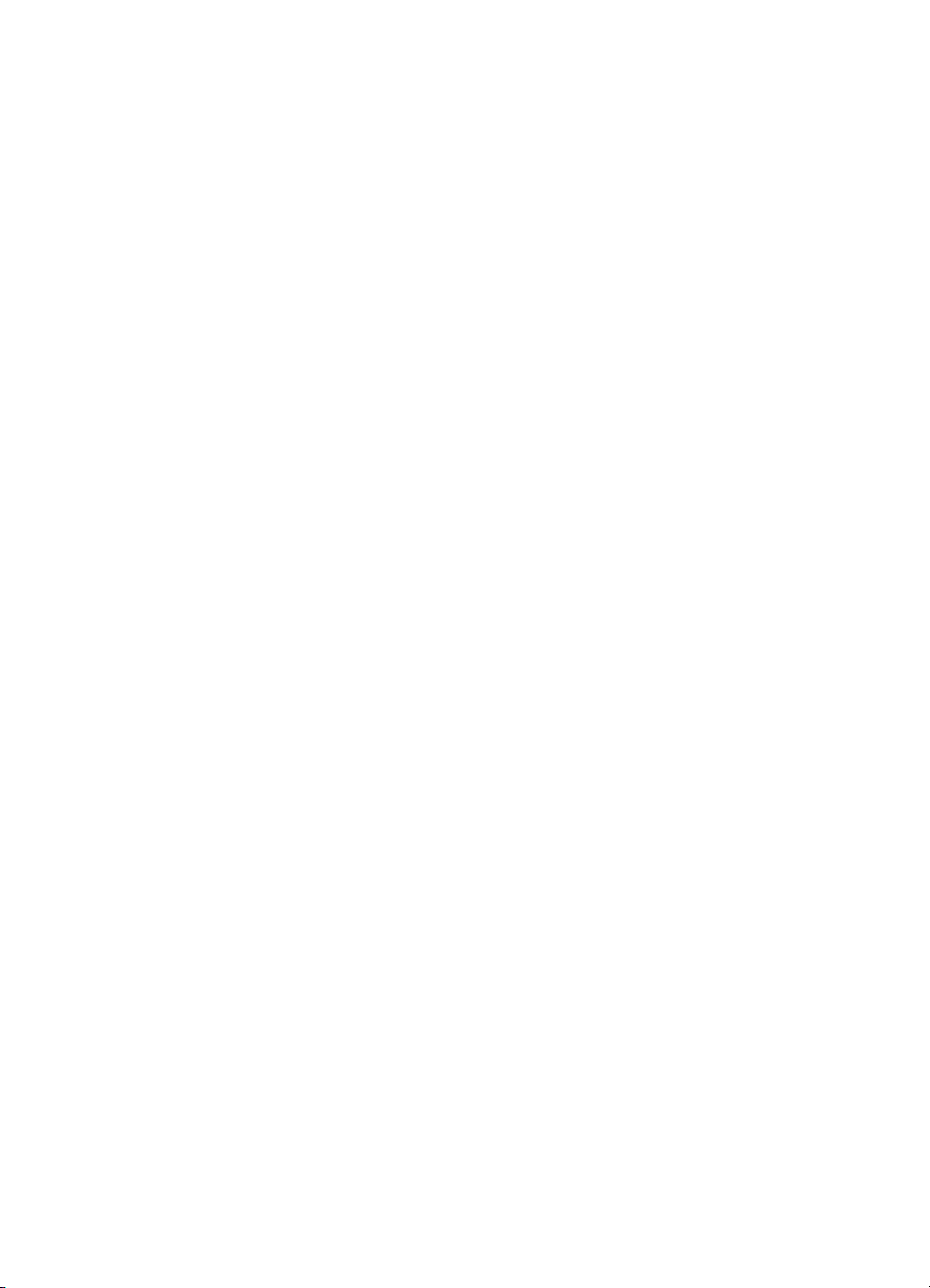
Scanner digitale a superficie piana HP Scanjet 5530
Guida all’uso
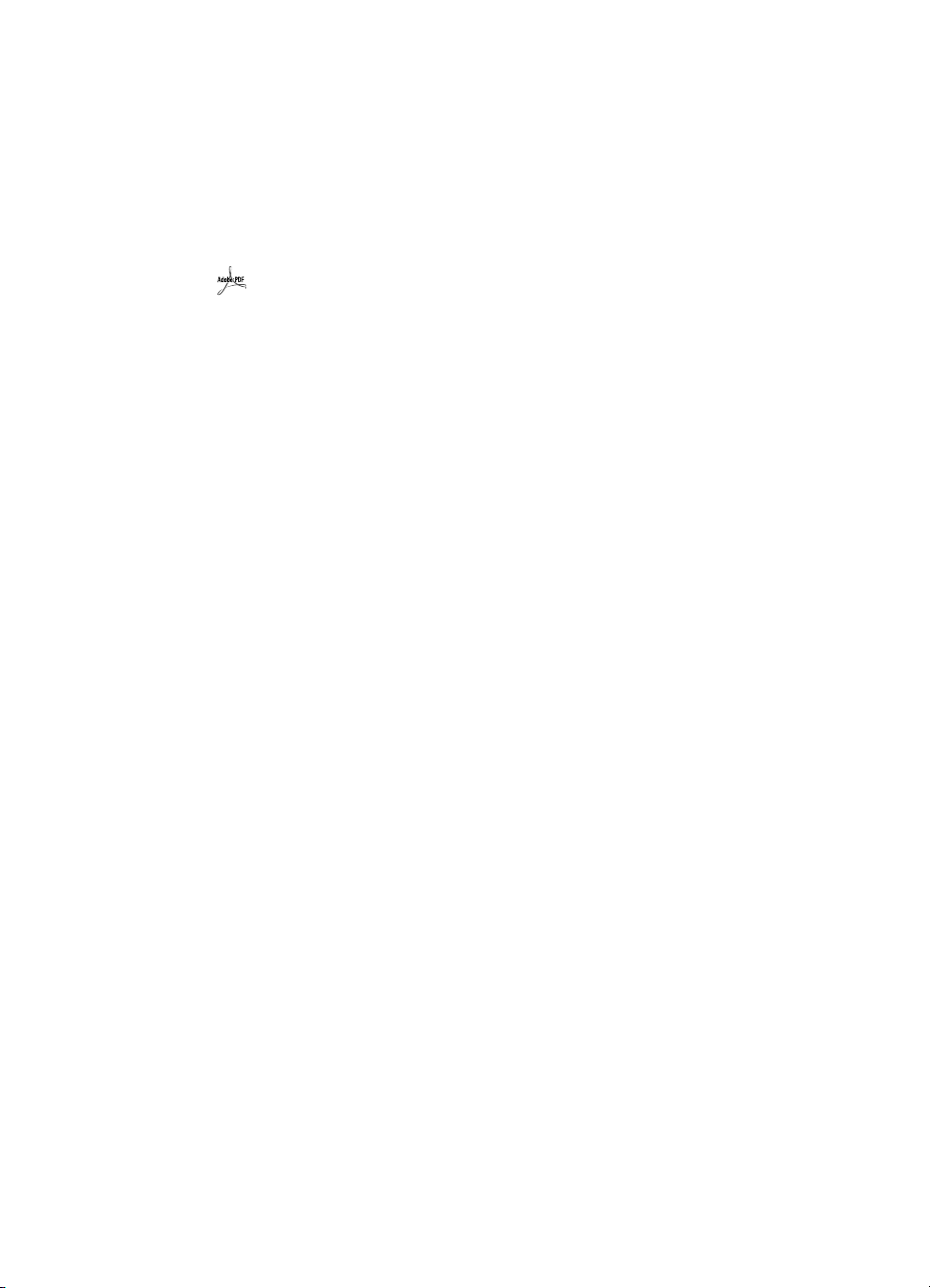
Informazioni sul copyright
© Copyright Hewlett-Packard Company 2003
Tutti i diritti sono riservati. La riproduzione, l’adattamento o la traduzione senza
autorizzazione scritta sono vietati, salvo nei casi consentiti dalle leggi vigenti.
Questo prodotto incorpora la tecnologia PDF di Adobe, contenente un’implementazione
della compressione dati LZW (Lempel-Ziv-Welch) concessa in licenza con brevetto
statunitense 4.558.302.
Marchi di fabbrica
Adobe e il logo di Acrobat sono marchi di Adobe Systems Incorporated, depositati
e non negli Stati Uniti e/o in altri paesi/regioni.
Energy Star è un marchio registrato negli Stati Uniti dell’Agenzia EPA (Environmental
Protection Agency) statunitense.
Microsoft e Windows sono marchi registrati di Microsoft Corporation.
Tutti gli altri nomi di prodotti qui menzionati possono essere marchi dei rispettivi
produttori.
Garanzia del documento
Le informazioni contenute in questo documento sono soggette a modifica senza
preavviso.
Hewlett-Packard non rilascia garanzie di alcun genere sulle informazioni qui riportate. IN
PARTICOLARE, HEWLETT-PACKARD NON RICONOSCE GARANZIE IMPLICITE DI
COMMERCIABILITÀ E IDONEITÀ A SCOPI SPECIALI.
Hewlett-Packard non sarà ritenuta responsabile per eventuali danni diretti, indiretti,
accidentali, conseguenti o di altro tipo, derivanti dalla fornitura o dall’uso di queste
informazioni.
Il Toolkit TWAIN è distribuito così com'è. Gli sviluppatori e i distributori del Toolkit
TWAIN disconoscono esplicitamente tutte le garanzie implicite, espresse o legali, incluse,
senza limitazioni, le garanzie implicite di commerciabilità, inviolabilità dei diritti di terzi
e idoneità a scopi particolari. Né gli sviluppatori né i distributori saranno ritenuti
responsabili per eventuali danni diretti, indiretti, speciali, accidentali o conseguenti,
derivanti dalla riproduzione, dalla modifica, dalla distribuzione o da altro impiego del
Toolkit TWAIN.
AVVISO PER GLI UTENTI DEL GOVERNO DEGLI STATI UNITI: DIRITTI LIMITATI PER LO
SFRUTTAMENTO COMMERCIALE DEL SOFTWARE: l'utilizzo, la duplicazione e la
divulgazione da parte del Governo sono soggetti alle limitazioni previste dal paragrafo
(c) (1) (ii) della Rights in Technical Data Clause del DFARS 52.227-7013.
Il materiale acquisito con questo prodotto può essere protetto da leggi e norme, come le
leggi sui copyright. Il cliente è ritenuto unico responsabile del rispetto di tali leggi o
norme.
Componenti a smaltimento controllato
Il prodotto HP contiene i seguenti materiali che richiedono uno speciale trattamento al
momento dello smaltimento:
• mercurio nella lampada fluorescente all’interno dello scanner e dell’adattatore per
lucidi (< 5 mg)
• lega di piombo
Per informazioni sul riciclaggio, visitare il sito www.hp.com/go/recycle, contattare l’ente
locale preposto oppure visitare il sito dell’EIA (Electronic Industries Alliance) all’indirizzo
www.eiae.org.
Per informazioni sul programma di salvaguardia dell’ambiente seguito da HP, vedere
Programma di protezione ambientale
prodotto, vedere Certificato di garanzia limitata Hewlett-Packard
a pagina 24
. Per informazioni sulla garanzia del
a pagina 23
.
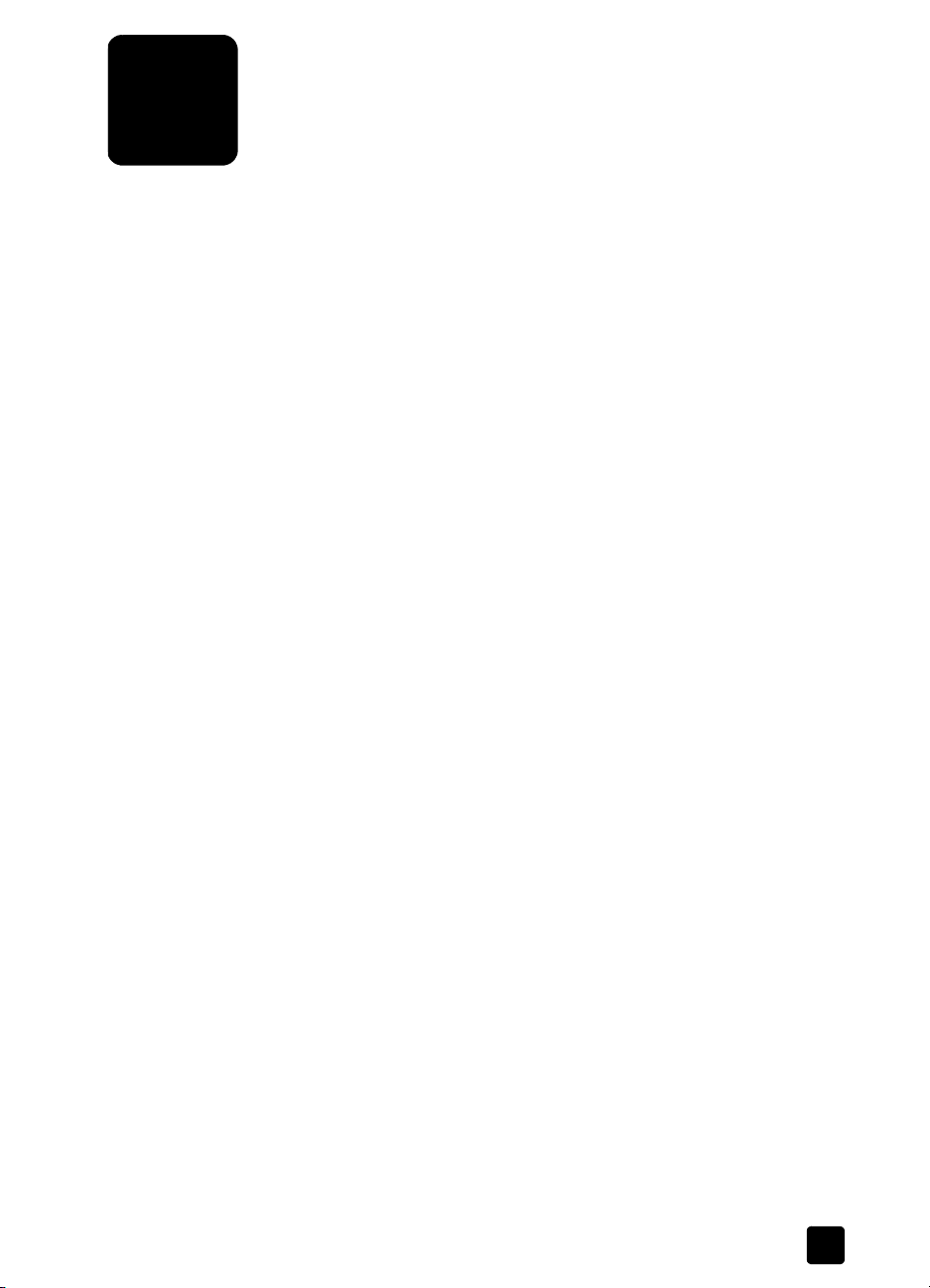
Sommario
Uso dello scanner . . . . . . . . . . . . . . . . . . . . . . . . . . . . . . . . . .1
Componenti e accessori dello scanner . . . . . . . . . . . . . . . . . . .1
Informazioni sul pannello anteriore e sugli accessori . . . . . . . . .2
Informazioni sulla scansione . . . . . . . . . . . . . . . . . . . . . . . . . .4
Scansione di immagini e documenti. . . . . . . . . . . . . . . . . . . . .5
Stampa di copie . . . . . . . . . . . . . . . . . . . . . . . . . . . . . . . . . .6
Condivisione di immagini acquisite tramite HP Instant Share. . . .6
Creazione e salvataggio di una presentazione su CD . . . . . . . .7
Uso del pulsante Powersave . . . . . . . . . . . . . . . . . . . . . . . . . .8
Annullamento di una scansione. . . . . . . . . . . . . . . . . . . . . . . .8
Modifica delle impostazioni . . . . . . . . . . . . . . . . . . . . . . . . . .8
Invio tramite e-mail di un'immagine acquisita . . . . . . . . . . . . . .9
Scansione di testo da modificare. . . . . . . . . . . . . . . . . . . . . . .9
Scansione di immagini tramite l'alimentatore automatico foto . . .9
Cura e manutenzione. . . . . . . . . . . . . . . . . . . . . . . . . . . . . .10
Scansione di diapositive e negativi . . . . . . . . . . . . . . . . . . . .11
Configurazione del TMA . . . . . . . . . . . . . . . . . . . . . . . . . . .11
Scansione di diapositive . . . . . . . . . . . . . . . . . . . . . . . . . . .12
Scansione di negativi. . . . . . . . . . . . . . . . . . . . . . . . . . . . . .13
Regolazione dell'immagine durante la scansione con il TMA . .15
Risoluzione dei problemi riguardanti l'adattatore per lucidi . . .15
Risoluzione di problemi relativi a diapositive e negativi . . . . . .17
Pulizia dell'adattatore per lucidi . . . . . . . . . . . . . . . . . . . . . .18
Risoluzione dei problemi . . . . . . . . . . . . . . . . . . . . . . . . . . . .19
Problemi di installazione o configurazione dello scanner . . . . .19
Problemi relativi all'inizializzazione dello scanner e ai
componenti hardware . . . . . . . . . . . . . . . . . . . . . . . . . . . . .20
Funzionamento non corretto dello scanner . . . . . . . . . . . . . . .21
Ulteriori informazioni sulla risoluzione dei problemi. . . . . . . . .22
Garanzia . . . . . . . . . . . . . . . . . . . . . . . . . . . . . . . . . . . . . . .23
Certificato di garanzia limitata Hewlett-Packard . . . . . . . . . . .23
Informazioni sulle regolamentazioni. . . . . . . . . . . . . . . . . . . .24
Programma di protezione ambientale . . . . . . . . . . . . . . . . . .24
Assistenza ai prodotti . . . . . . . . . . . . . . . . . . . . . . . . . . . . . .26
Sito Web HP Accessibility . . . . . . . . . . . . . . . . . . . . . . . . . . 26
Sito Web HP Scanjet . . . . . . . . . . . . . . . . . . . . . . . . . . . . . . 26
Procedura di assistenza . . . . . . . . . . . . . . . . . . . . . . . . . . . .26
Opzioni accessorie della garanzia . . . . . . . . . . . . . . . . . . . .30
Specifiche e opzioni del prodotto. . . . . . . . . . . . . . . . . . . . . .31
Specifiche dello scanner. . . . . . . . . . . . . . . . . . . . . . . . . . . .31
Specifiche dell’adattatore per lucidi (TMA) . . . . . . . . . . . . . . .31
Specifiche dell'alimentatore automatico foto (APF) . . . . . . . . . .32
Specifiche ambientali dello scanner, dell’APF e del TMA . . . . .32
iii

Uso dello scanner
1
Questa guida descrive il funzionamento dello scanner HP Scanjet 5530,
compresi gli eventuali problemi di installazione, l'assistenza ai clienti e l'uso
dello scanner.
Per le procedure di installazione, vedere il poster di installazione. Per le
procedure relative al software di scansione, vedere la Guida in linea di Foto e
imaging HP.
Componenti e accessori dello scanner
3
1
2
1
Scanner
2 Adattatore per lucidi (TMA, Transparent Materials Adapter) per la
scansione di diapositive e negativi da 35 mm
3 Alimentatore automatico foto (APF, Automatic Photo Feeder) per la
scansione rapida di immagini (coperchio)
1
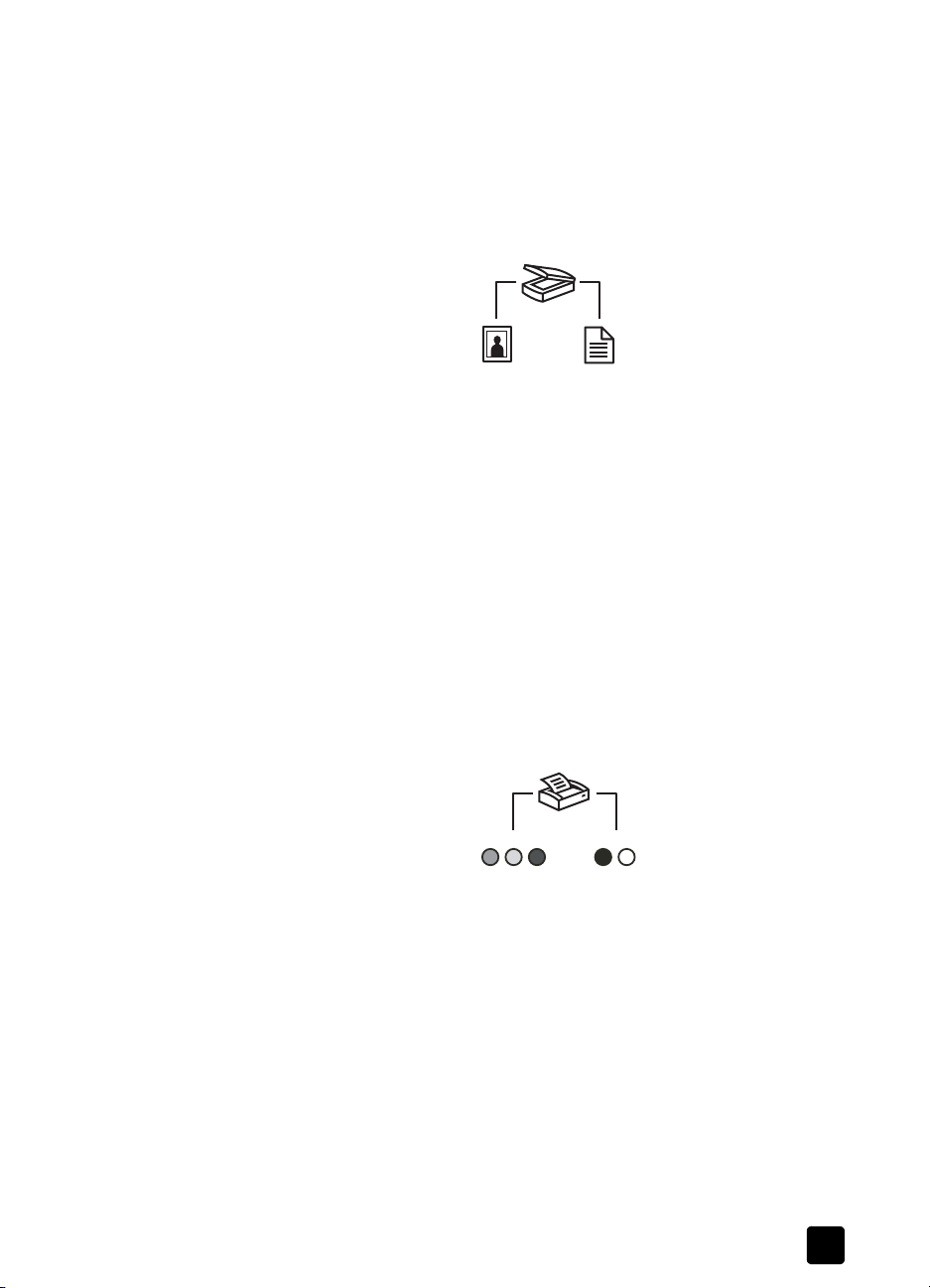
Informazioni sul pannello anteriore e sugli accessori
Uso dello scanner
Pulsanti S
Premere S
CANSIONE
CANSIONE IMMAGINE
per eseguire la scansione di immagini
stampate, elementi di grafica, diapositive o negativi. Premere
CANSIONE DOCUMENTO
S
per eseguire la scansione di testo, testo e
grafica o testo che si desidera modificare in seguito.
CANSIONE IMMAGINE
S
Consente di acquisire immagini
collocate sulla superficie di
scansione utilizzando
l'alimentatore automatico foto
oppure diapositive o negativi
utilizzando l'adattatore per lucidi.
Pulsanti C
OPIA
Utilizzare il pulsante C
pulsante C
OPIA IN BIANCO E NERO
OPIA A COLORI
per stampare copie in bianco e nero.
CANSIONE DOCUMENTO
S
Consente di acquisire immagini
collocate sulla superficie di
scansione salvandole nella
destinazione selezionata, ad
esempio un programma di
elaborazione testi.
per stampare copie a colori e il
Questi pulsanti consentono di avviare il software Copia HP, acquisire
l'originale e inviare l'immagine acquisita alla stampante predefinita.
Selezionare il numero di copie e il tipo di scansione, a colori o in bianco
OPIA
e nero, prima di premere uno dei pulsanti C
.
Guida all'uso
COPIA A COLORI
Consente di stampare una copia a
colori dell'originale.
OPIA IN BIANCO E NERO
C
Consente di stampare una copia in
bianco e nero dell'originale.
2
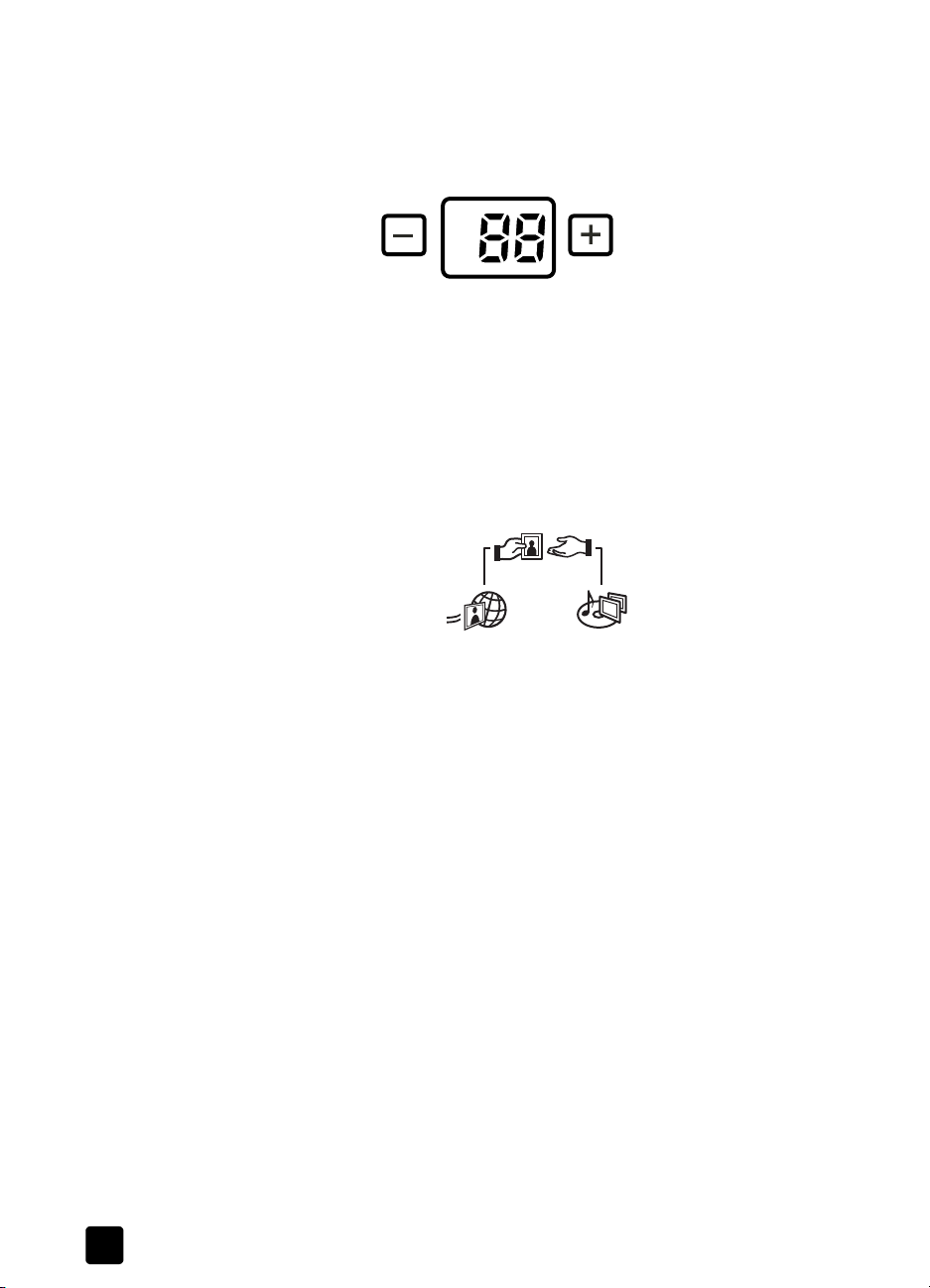
Capitolo 1
Pulsante N.
DI COPIE
Utilizzare il pulsante N.
stampare prima di premere il pulsante C
BIANCO E NERO
DI COPIE
per selezionare il numero di copie da
OPIA A COLORI
o C
OPIA IN
. Il numero di copie compare sul display del pannello
anteriore.
Pulsanti C
ONDIVIDI
Utilizzare il pulsante HP I
NSTANT SHARE
per condividere le immagini
acquisite con parenti e amici. Utilizzare il pulsante M
CREATOR
per creare presentazioni personalizzate su CD o DVD con
EMORIES DISC
musica e titoli. Questi pulsanti consentono di acquisire gli originali tramite
la superficie di scansione, più foto disposte una sopra l'altra tramite
l'alimentatore automatico foto oppure diapositive e negativi tramite
l'adattatore per lucidi.
NSTANT SHARE
HP I
Consente di acquisire e condividere
un'immagine tramite e-mail, creare
un album fotografico sul sito Web
HP Photo oppure di ordinare
stampe di qualità professionale. I
servizi offerti non sono disponibili in
EMORIES DISC CREATOR
M
Consente di acquisire immagini
inviandole al software Memories
Disc Creator che permette di creare
presentazioni su CD o DVD (per la
visione con un televisore) nonché di
inserire musica e titoli.
tutti i paesi o per tutti i sistemi
operativi.
3
scanner digitale a superficie piana hp scanjet 5530
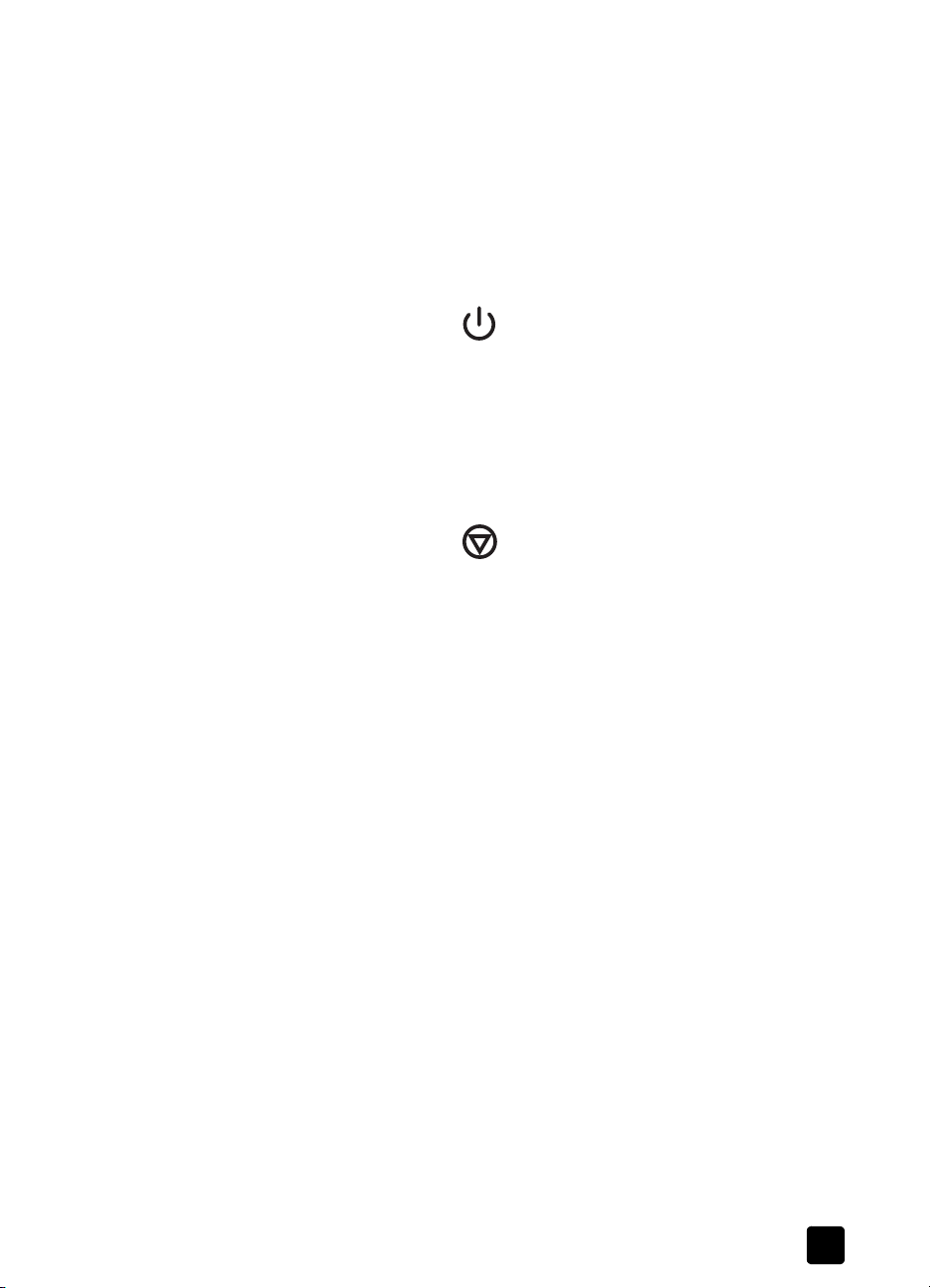
Uso dello scanner
Pulsante P
OWERSAVE
Premendo il pulsante P
OWERSAVE
, la lampada dello
scanner, i piccoli indicatori luminosi e il display LCD
si spengono e la lampada dello scanner torna alla
posizione iniziale. Per usare di nuovo lo scanner, è
sufficiente premere uno dei pulsanti situati sul
pannello anteriore o avviare la scansione dal
computer. Dopo un breve ciclo di riscaldamento,
viene avviata la scansione.
Powersave
Pulsante A
NNULLA
Consente di annullare la scansione in corso.
ANNULLA
Alimentatore automatico foto (APF)
Lo scanner HP Scanjet 5530 è dotato di un alimentatore automatico foto che
permette di acquisire più immagini in modo rapido e veloce.
Per ulteriori informazioni sull'APF, vedere la sezione
tramite l'alimentatore automatico foto
Adattatore per lucidi (TMA)
È possibile utilizzare l’adattatore per lucidi per la scansione di diapositive e
negativi da 35 mm.
Per ulteriori informazioni sul TMA, vedere la sezione Scansione di diapositive e
negativi in questo manuale e nella Guida in linea.
Informazioni sulla scansione
La scansione può essere eseguita in tre modi:
• Scansione con i pulsanti situati sul pannello anteriore
• Scansione da HP Director
• Scansione da altre applicazioni
Nota Gli utenti Macintosh possono consultare la Guida in linea di Foto e
imaging HP per informazioni sulle procedure di scansione.
Scansione di immagini
in questo manuale e nella Guida in linea.
Guida all'uso
4

Capitolo 1
Scansione con i pulsanti situati sul pannello anteriore
I pulsanti del pannello anteriore dello scanner offrono la possibilità di accedere
rapidamente alle funzioni di scansione più usate, come la scansione di
documenti e immagini. Questo manuale descrive come usare i pulsanti del
pannello anteriore.
Scansione da HP Director
È possibile avviare una scansione da Director di Foto e imaging HP (HP
Director) quando si desidera un maggiore controllo dello scanner, ad esempio
quando si desidera visualizzare un'anteprima dell'immagine prima della
scansione finale.
Per avviare il software Foto e Imaging HP, fare doppio clic sull'icona HP Director
( ) sul desktop. Viene visualizzata la finestra HP Director dalla quale è
possibile acquisire, visualizzare o stampare le immagini, utilizzare la Guida in
linea e altro.
Se sul desktop non è presente l'icona HP Director, dal menu
Programmi o Tutti i programmi, quindi selezionare Hewlett-Packard, scegliere
il nome dello scanner o Scanner e fare clic su Director di Foto e imaging HP.
Scansione da altre applicazioni
È possibile inserire un’immagine direttamente in un file aperto di qualsiasi
applicazione, purché questa sia TWAIN compatibile. Normalmente,
un’applicazione è compatibile quando presenta un comando come
Scansione o Importa nuovo oggetto. In caso di dubbi sulla compatibilità o sul
comando, consultare la documentazione dell’applicazione.
Start
scegliere
Acquisisci
,
Scansione di immagini e documenti
Premere S
elementi di grafica, diapositive o negativi tramite la superficie di scansione,
l'alimentatore automatico foto o l'adattatore per lucidi. Premere S
DOCUMENTO
documento che si desidera modificare in seguito.
1 Collocare l'originale rivolto verso il basso sulla superficie di scansione
2 Premere il pulsante S
3 Se necessario, seguire le istruzioni visualizzate sullo schermo per
I documenti acquisiti vengono visualizzati nella destinazione specificata,
mentre le immagini vengono visualizzate in Galleria di Foto e imaging HP.
5
CANSIONE IMMAGINE
per eseguire la scansione di immagini,
per eseguire la scansione di testo, testo e grafica o qualsiasi
Nota Gli utenti Macintosh possono consultare la Guida in linea di Foto e
imaging HP per informazioni sulle procedure di scansione.
come indicato dai segni di riferimento sullo scanner.
CANSIONE IMMAGINE
completare la scansione.
scanner digitale a superficie piana hp scanjet 5530
CANSIONE DOCUMENTO
o S
CANSIONE
.
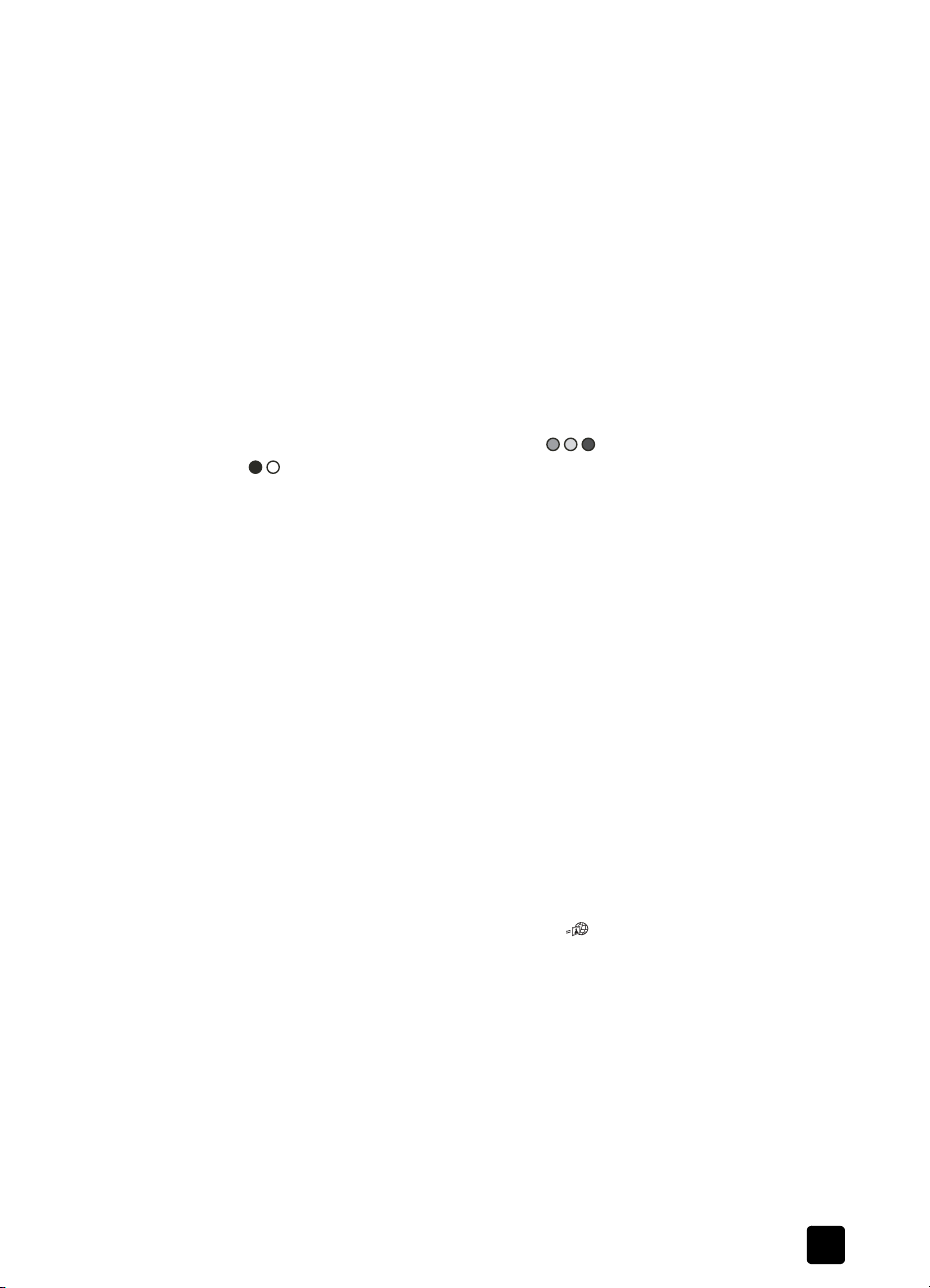
Nota
S
CANSIONE IMMAGINE
richiede se si desidera visualizzare l'anteprima dell'immagine o del
documento. Per visualizzare l'anteprima, modificare le impostazioni del
pulsante in HP Director (vedere Modifica delle impostazioni a pagina 8) o
avviare la scansione da HP Director invece di usare i pulsanti del pannello
anteriore.
Suggerimento Con il software Scansione HP, è possibile
correggere automaticamente le immagini o ripristinare i colori
sbiaditi di vecchie foto. Per attivare o disattivare la correzione
delle immagini, selezionare Correzione automatica foto dal menu
Principali del software Scansione HP e scegliere l'opzione
desiderata.
Stampa di copie
Uso dello scanner
Per impostazione predefinita, quando si utilizzano i pulsanti
CANSIONE DOCUMENTO
o S
, il software non
Utilizzare il pulsante C
OPIA A COLORI
() o C
OPIA IN BIANCO E NERO
( ) per acquisire un originale e inviarlo direttamente alla stampante per
eseguire una stampa a colori o in bianco e nero.
Nota Gli utenti Macintosh possono consultare la Guida in linea di Foto e
imaging HP per informazioni sulle procedure di copia.
1 Collocare l’originale rivolto verso il basso sulla superficie di scansione e
chiudere il coperchio.
2 Premere il pulsante dello scanner C
NERO
. Viene visualizzata una finestra di dialogo che mostra
OPIA A COLORI
OPIA IN BIANCO E
o C
l'avanzamento della copia.
Nota Per modificare le impostazioni di copia, come il formato, la
luminosità o la stampante, fare clic su Annulla nella finestra di dialogo
Copia in corso
. Viene visualizzata la finestra
Copia HP
che permette di
eseguire le modifiche desiderate.
È possibile eseguire copie anche accedendo al software Copia HP da
HP Director. Per ulteriori informazioni, vedere la Guida in linea di Foto e
imaging HP.
Condivisione di immagini acquisite tramite HP Instant Share
Utilizzare il pulsante HP I
scanner per condividere le immagini acquisite con parenti e amici. È possibile
eseguire facilmente le seguenti operazioni: 1) inviare una e-mail contenente
miniature e collegamenti alle immagini memorizzate su un sito HP sicuro, senza
dover allegare le immagini; 2) caricare immagini sul sito Web HP Photo per
creare album di immagini online; 3) ordinare stampe di qualità professionale
su un sito associato a HP. I servizi offerti non sono disponibili in tutti i paesi o
per tutti i sistemi operativi.
Per utilizzare HP Instant Share è necessario essere collegati a Internet.
Nota Gli utenti Macintosh possono consultare la Guida in linea di Foto e
imaging HP per informazioni sull'utilizzo del pulsante HP I
NSTANT SHARE
( ) sul pannello anteriore dello
NSTANT SHARE
.
Guida all'uso
6
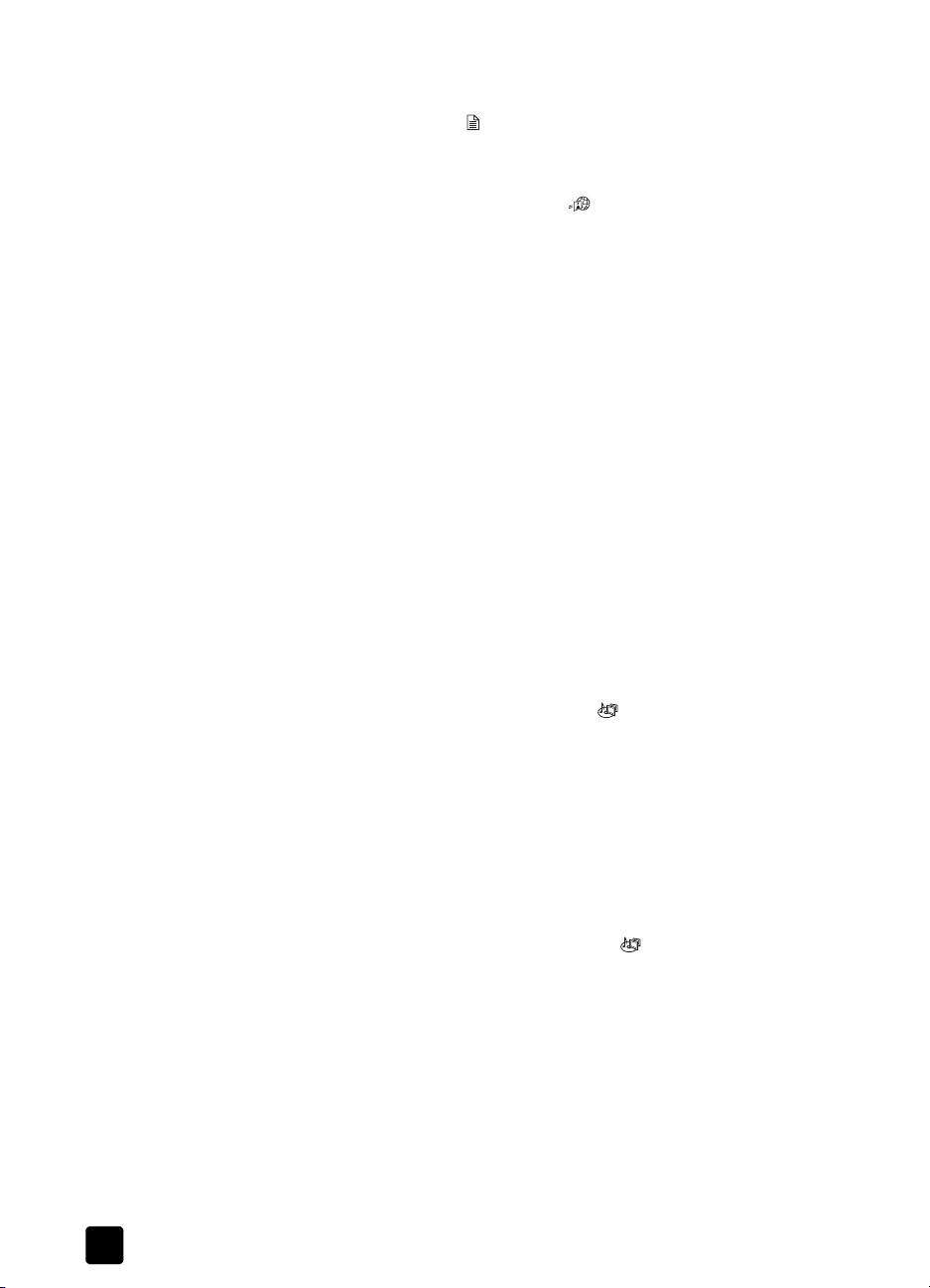
Capitolo 1
Nota
Il pulsante HP I
NSTANT SHARE
consente di condividere solo le
immagini. Per acquisire e condividere un documento, utilizzare il pulsante
CANSIONE DOCUMENTO ().
S
1
Collocare l'originale rivolto verso il basso sulla superficie di scansione
come indicato dai segni di riferimento sullo scanner.
2 Premere il pulsante HP I
NSTANT SHARE
( ) sul pannello anteriore dello
scanner per avviare la scansione.
3 Viene visualizzata una finestra di dialogo che richiede se si desidera
acquisire un'altra immagine. Seguire le istruzioni visualizzate sullo
schermo.
4 Tutte le immagini acquisite vengono inviate al software HP Instant Share.
Seguire le istruzioni visualizzate sullo schermo per condividere le
immagini acquisite.
Nota
Per impostazione predefinita, quando si utilizza il pulsante
HP INSTANT SHARE
, il software non richiede se si desidera visualizzare
l'anteprima dell'immagine. Per visualizzare l'anteprima dell'immagine
acquisita, utilizzare HP Director invece del pulsante HP I
NSTANT SHARE
situato sullo scanner.
È possibile utilizzare il pulsante HP I
NSTANT SHARE anche per acquisire
immagini tramite l'alimentatore automatico foto o per acquisire diapositive e
negativi tramite l'adattatore per lucidi.
È inoltre possibile accedere a HP Instant Share tramite il software. Per ulteriori
informazioni, vedere la Guida in linea di Foto e imaging HP.
Creazione e salvataggio di una presentazione su CD
Utilizzare il pulsante M
dello scanner HP per creare presentazioni personalizzate su CD o DVD con
musica e titoli. Sarà possibile visualizzare la presentazione creata sul televisore
utilizzando un lettore DVD o VCD compatibile. È possibile eseguire ristampe
delle immagini salvate sul CD. Per utilizzare Memories Disc Creator sono
necessari un processore Intel® Pentium II o superiore, 700 MB di spazio libero
su disco, un'unità CD-RW e uno o più CD masterizzabili.
1 Collocare l'originale rivolto verso il basso sulla superficie di scansione
come indicato dai segni di riferimento sullo scanner e chiudere il
coperchio.
2 Premere il pulsante M
Selezionare la modalità di scansione scegliendo fra la superficie di
scansione e l'adattatore per lucidi, quindi fare clic su Scansione.
3
Viene visualizzata una finestra di dialogo che richiede se si desidera
acquisire un'altra immagine. Seguire le istruzioni visualizzate sullo
schermo.
4 Collocare un altro originale sulla superficie di scansione, chiudere il
coperchio, fare clic su Accetta e seguire le istruzioni visualizzate sullo
schermo.
7
EMORIES DISC CREATOR
EMORIES DISC CREATOR
scanner digitale a superficie piana hp scanjet 5530
( ) sul pannello anteriore
( ) situato sullo scanner.
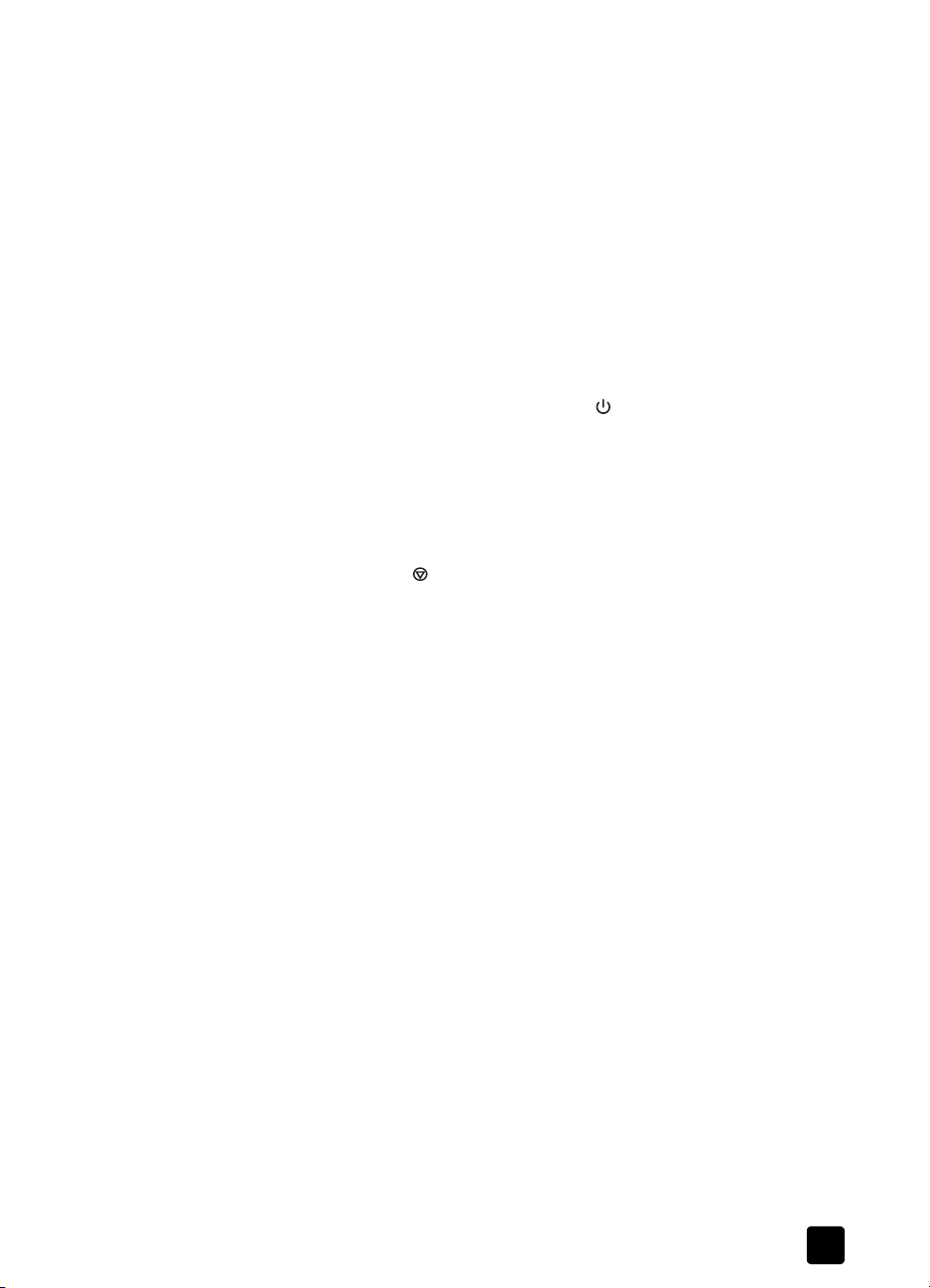
Uso dello scanner
Nota
È possibile utilizzare il pulsante M
acquisire immagini con l'alimentatore automatico foto e per acquisire
diapositive o negativi da 35 mm con l'adattatore per lucidi. Per ulteriori
informazioni sull'utilizzo dell'adattatore per lucidi, vedere Scansione di
diapositive e negativi in questo manuale.
È possibile creare un disco ricordo anche utilizzando il software. Per ulteriori
informazioni, vedere la Guida in linea di Foto e imaging HP.
Uso del pulsante Powersave
La lampada dello scanner si spegne automaticamente dopo circa 15 minuti.
Tuttavia, è anche possibile spegnerla manualmente al termine dell'utilizzo dello
scanner.
Per spegnere la lampada dello scanner e passare alla modalità risparmio
energetico, premere il pulsante P
Per utilizzare nuovamente lo scanner, avviare una scansione utilizzando il
pulsante situato sul pannello anteriore o HP Director. Dopo un breve ciclo di
riscaldamento, viene avviata la scansione.
Annullamento di una scansione
Il pulsante A
Premendo il pulsante A
posizione iniziale.
NNULLA
( ) permette di annullare la scansione in corso.
NNULLA
EMORIES DISC CREATOR
OWERSAVE
durante la scansione, la lampada torna alla
().
anche per
Modifica delle impostazioni
È possibile personalizzare alcune funzioni dello scanner HP Scanjet, ad
esempio le impostazioni dei pulsanti situati sul pannello anteriore, l'anteprima
delle immagini e altre preferenze.
Modifica delle impostazioni da HP Director
Quando si utilizzano i pulsanti dello scanner o il software Director di Foto e
imaging HP (HP Director), lo scanner utilizza le impostazioni adatte al tipo di
originale acquisito, ad esempio un'immagine. È possibile modificare tutte le
impostazioni di scansione dal menu Impostazioni di HP Director, comprese le
impostazioni dei pulsanti, le preferenze di scansione e altro. Per modificare le
impostazioni, avviare HP Director e fare clic su
Attivazione o disattivazione dell’anteprima dell'immagine
Nota Gli utenti Macintosh possono consultare la Guida in linea di Foto e
imaging HP per informazioni su come attivare o disattivare l'anteprima.
È possibile attivare o disattivare l’anteprima dell’immagine. Per modificare
questa impostazione, avviare Director di Foto e imaging (HP Director) e fare clic
su Impostazioni. Fare clic su Preferenze di scansione, quindi selezionare la
scheda Anteprima. Per ulteriori informazioni, vedere la Guida in linea di Foto
e imaging HP.
Guida all'uso
Impostazioni
.
8

Capitolo 1
Invio tramite e-mail di un'immagine acquisita
È possibile inviare tramite e-mail un'immagine acquisita utilizzando HP Instant
Share (vedere Condivisione di immagini acquisite tramite HP Instant Share a
pagina 6).
Scansione di testo da modificare
Lo scanner utilizza il riconoscimento ottico dei caratteri (OCR) per convertire il
documento in una pagina di testo modificabile tramite computer. La tecnologia
OCR viene installata automaticamente quando si installa il software di
scansione, durante la configurazione dello scanner.
Nota Gli utenti Macintosh possono consultare la Guida in linea di Foto e
imaging HP per informazioni sulla scansione di testo.
• Se il testo acquisito non è modificabile, premere il pulsante S
DOCUMENTO
finestra di dialogo che richiede se si desidera modificare il testo.
• È possibile che il testo acquisito non venga visualizzato sul computer
esattamente come l'originale, soprattutto se è sbiadito o macchiato. Ad
esempio, alcuni caratteri potrebbero risultare errati o mancanti. Durante
la modifica del testo, verificare l'originale e apportare le correzioni
necessarie.
• Per modificare le opzioni di scansione del testo, selezionare Impostazioni
in HP Director, quindi fare clic su
( ), quindi fare clic su Sì quando viene visualizzata la
Impostazioni documento
CANSIONE
.
Scansione di immagini tramite l'alimentatore automatico foto
1 Prima di collocare le foto nell'alimentatore automatico, separarle,
assicurandosi che non si incollino fra di loro, quindi disporle nuovamente
una sopra l'altra.
2 Disporre una serie di foto di dimensioni simili nel vassoio di
alimentazione, rivolte verso il basso.
3 Regolare la guida della carta.
4
Avviare la scansione nel modo abituale, utilizzando il pulsante dello
scanner o il software.
5 Se necessario, seguire le istruzioni visualizzate sullo schermo per
completare la scansione.
Attenzione Non utilizzare l'alimentatore automatico per
acquisire la stessa foto per più di cinque volte. Selezionare con
cura le immagini da acquisire con l'APF. HP sconsiglia di
utilizzare l'alimentatore per foto delicate, insostituibili,
danneggiate o particolarmente sensibili alla manipolazione con
dispositivi meccanici. Questo tipo di foto deve essere acquisito
direttamente dalla superficie di scansione.
Attenzione Per evitare incidenti, tenere dita, capelli, vestiti e altri
oggetti lontano dai vassoi di alimentazione e di uscita.
9
scanner digitale a superficie piana hp scanjet 5530

Cura e manutenzione
Per garantire prestazioni ottimali, è necessario pulire periodicamente lo
scanner. Le operazioni di manutenzione necessarie dipendono da vari fattori,
fra cui la frequenza di utilizzo e l'ambiente in cui si trova lo scanner. Eseguire
le operazioni di pulizia di routine a seconda delle necessità.
Nota Evitare di collocare nello scanner oggetti dai bordi affilati. Tali
oggetti possono danneggiare lo scanner. Prima di collocare un oggetto
sulla superficie di scansione, verificare che su di esso non vi sia colla
umida, liquido di correzione o altre sostanze che potrebbero depositarsi
sulla superficie.
Pulizia della superficie di scansione
1
Scollegare il cavo USB e il cavo di alimentazione dallo scanner.
2 Pulire la superficie con un panno morbido e privo di peluria inumidito con
un detergente leggero per vetri, quindi asciugare con un panno asciutto,
morbido e privo di peluria.
Attenzione Usare solo detergente per vetri. Evitare tutti i
detergenti abrasivi, l'acetone, il benzene e il tetracloruro di
carbonio poiché possono danneggiare la superficie di scansione.
Evitare inoltre l'alcool isopropilico in quanto può lasciare
striature.
Non spruzzare il detergente direttamente sulla superficie di
scansione. Usando troppo detergente, si rischia di far penetrare
la soluzione nello scanner, danneggiandolo.
3 Terminata la pulizia, collegare nuovamente il cavo USB e il cavo di
alimentazione allo scanner.
Nota
Per istruzioni sulla pulizia del lato inferiore della superficie di
scansione, visitare il sito Web www.hp.com/support.
Uso dello scanner
Pulizia dell'adattatore per lucidi
Pulire l'adattatore per lucidi con un panno morbido e asciutto. Se necessario,
inumidire il panno con un detergente per vetri prima di passarlo sull'adattatore.
Pulizia e manutenzione dell'alimentatore automatico foto
Pulire regolarmente l'alimentatore automatico foto con un panno approvato per
alimentatori di foto HP. Vedere le istruzioni riportate sulla confezione del panno.
Per acquistare un panno per alimentatori di foto HP, visitare il sito Web
www.hp.com/support/scannersupplies.
Guida all'uso
10

2
Scansione di diapositive e negativi
Questa sezione contiene le informazioni sulla configurazione e l'utilizzo
dell'adattatore per lucidi (TMA, Transparent Materials Adapter) per eseguire
scansioni di diapositive e negativi. È possibile utilizzare il TMA per la scansione
di diapositive o negativi da 35 mm. La luce del TMA consente di visualizzare
le diapositive e i negativi prima di eseguire la scansione.
Suggerimenti per la scansione di lucidi
• Per eseguire la scansione di oggetti di dimensioni maggiori di quelle
supportate dall'adattatore TMA, posizionare il lucido sulla superficie di
scansione, posizionare un foglio di carta bianca sul lucido ed eseguire la
scansione secondo la procedura abituale.
• Quando si esegue la scansione di una diapositiva o di un negativo da 35 mm,
il software dello scanner ingrandisce automaticamente l'immagine fino a
raggiungere una dimensione di circa 11 x 15 cm. Se si desidera ottenere
un'immagine di dimensioni maggiori o minori, utilizzare lo strumento
Ridimensiona
desiderate alla risoluzione e percentuale di ingrandimento corrette per la
dimensione scelta.
• Per eseguire la scansione di diapositive o negativi da 35 mm utilizzando
il TMA, premere il pulsante S
dello scanner oppure utilizzare il software Foto e imaging HP.
del software dello scanner per impostare le proporzioni finali
CANSIONE IMMAGINE
sulla parte anteriore
Configurazione del TMA
L'adattatore per lucidi comprende una fonte luminosa, un piano di
posizionamento e alcuni supporti posizionati direttamente sulla superficie di
scansione.
Per collegare il cavo del TMA alla porta corrispondente sullo scanner
1 Scollegare il cavo di alimentazione dallo scanner.
2
Individuare la porta del TMA (di forma circolare) sul retro dello scanner.
3
Tenendo il cavo del TMA per l'estremità libera, allineare il connettore in
modo che la freccia sia rivolta verso l'alto.
4
Inserire delicatamente il connettore nella porta del TMA.
Attenzione Non premere con forza il connettore nella porta del
TMA, altrimenti si rischia di piegare o spezzare i pin interni.
11

5
Ricollegare il cavo di alimentazione.
2
Cavo e porta del TMA
Scansione di diapositive
Per eseguire la scansione di diapositive standard da 35 mm, utilizzare la fonte
luminosa e il piano di posizionamento del TMA. Per acquisire meno di tre
diapositive, è necessario utilizzare la protezione luce per diapositive.
1
Collocare il piano di posizionamento sulla superficie di scansione in
modo che il segno di riferimento del piano corrisponda a quello sullo
scanner.
Scansione di diapositive e negativi
Guida all'uso
Piano di posizionamento sulla superficie di scansione
2 Inserire non più di tre diapositive nell'apposito supporto sul lato inferiore
della fonte luminosa del TMA. Inserire le diapositive con il lato lucido
rivolto verso l'alto.
Inserimento di una diapositiva nel supporto diapositive con protezione luce
12

Capitolo 2
Nota
Per fare in modo che la fonte luminosa del TMA non si spenga una
volta superato il periodo predefinito di attività, selezionare l'impostazione
Estendi timeout lampada nel software. Aprire HP Director, fare clic sul
menu Impostazioni, quindi su Preferenze di scansione e, infine, selezionare
la scheda Qualità vs. velocità.
3 Per acquisire meno di tre diapositive, inserire la protezione luce dopo
aver caricato l'ultima diapositiva.
4
Collocare la fonte luminosa del TMA sul piano di posizionamento con le
diapositive rivolte verso il basso. Il cavo del TMA deve entrare nella
scanalatura sullo stesso lato del piano di posizionamento su cui si trovano
i segni di riferimento.
TMA sul piano di posizionamento
5 Premere il pulsante S
scanner.
6 Attenersi alle istruzioni visualizzate sullo schermo per completare la
scansione. Selezionare il quadratino di ridimensionamento che si
desidera spostare e regolare la cornice dell'immagine.
7 Per informazioni sulla rotazione dell'immagine, la regolazione del colore
e delle dimensioni e altre modifiche dell'immagine, vedere regolazione
dell'immagine durante la scansione in anteprima nella Guida in linea del
software Foto e imaging HP.
8
Fare clic su
Scansione di negativi
Per eseguire la scansione di negativi da 35 mm, utilizzare la fonte luminosa, il
piano di posizionamento e il supporto negativi del TMA. Per acquisire meno di
quattro fotogrammi, è necessario utilizzare la protezione luce per negativi.
CANSIONE IMMAGINE
Accetta
al termine delle modifiche.
sul pannello anteriore dello
13
scanner digitale a superficie piana hp scanjet 5530

Scansione di diapositive e negativi
1
Collocare il piano di posizionamento sulla superficie di scansione in
modo che il segno di riferimento del piano corrisponda a quello sullo
scanner.
Piano di posizionamento sulla superficie di scansione
2
Inserire la striscia di negativi nell'apposito supporto in modo che il lato
lucido dei negativi sia rivolto verso la superficie di scansione quando la
fonte luminosa del TMA si trova in posizione. Il lato dell'emulsione è
opaco.
Guida all'uso
Inserimento di un negativo nel supporto diapositive con protezione luce
Attenzione I negativi possono rovinarsi facilmente e vanno quindi
presi sempre per il bordo.
3
Per acquisire una striscia di negativi con meno di quattro fotogrammi,
inserire la protezione luce per negativi dopo aver caricato la striscia. Per
assistenza, vedere l'icona sulla protezione luce per negativi.
4 Inserire il supporto negativi nel supporto diapositive sulla parte inferiore
della fonte luminosa del TMA.
Inserimento del supporto negativi nel supporto diapositive
14

Capitolo 2
5
Collocare la fonte luminosa del TMA sul piano di posizionamento con i
negativi rivolti verso il basso. Il cavo del TMA deve entrare nella
scanalatura sullo stesso lato del piano di posizionamento su cui si trovano
i segni di riferimento.
TMA sul piano di posizionamento
6 Premere il pulsante Scansione immagine ( ) sul pannello anteriore dello
scanner.
7
Attenersi alle istruzioni visualizzate sullo schermo per completare la
scansione. Selezionare il quadratino di ridimensionamento che si
desidera spostare e regolare la cornice dell'immagine.
Nota Per informazioni sulla rotazione dell'immagine, la regolazione del
colore e delle dimensioni e altre modifiche dell'immagine, vedere
Regolazione dell'immagine in anteprima nella Guida in linea del software
Foto e imaging HP.
8 Fare clic su Accetta al termine delle modifiche.
Regolazione dell'immagine durante la scansione con il TMA
Durante l'anteprima di scansione, è possibile eseguire regolazioni sulle
diapositive e i negativi acquisiti con il TMA. Prima di apportare tali modifiche,
selezionare e trascinare i quadratini attorno all'area di selezione fino a
visualizzare l'area dell'immagine da acquisire. In questo modo si ottiene la
corretta esposizione dell'immagine da parte del software. Vedere
Regolazione di un'immagine in anteprima nella Guida in linea del
software Foto e imaging HP.
Se si desidera modificare l'immagine dopo aver creato l'area di selezione,
Regolazione dell'immagine in anteprima
vedere
programma Foto e imaging HP.
nella Guida in linea del
Risoluzione dei problemi riguardanti l'adattatore per lucidi
Questa sezione è dedicata alla risoluzione dei problemi che possono verificarsi
quando si usa il TMA.
15
scanner digitale a superficie piana hp scanjet 5530

Scansione di diapositive e negativi
Il TMA non funziona
• Il cavo del TMA potrebbe non essere collegato correttamente. Verificare
che il cavo del TMA sia collegato correttamente alla porta TMA dello
scanner.
• Verificare che il TMA sia correttamente posizionato sulla superficie di
scansione in modo che il sensore sul retro della lampada sia rivolto verso
il retro dello scanner.
• È inoltre possibile eseguire le seguenti operazioni:
a. Scollegare il cavo del TMA dal retro dello scanner.
b. Scollegare il cavo di alimentazione dal retro dello scanner.
c. Ricollegare il cavo del TMA allo scanner.
d. Attendere 30 secondi, quindi ricollegare il cavo di alimentazione allo
scanner.
È impossibile selezionare diapositive o negativi da un TMA nella finestra di dialogo Scansione immagine
• Il cavo del TMA potrebbe non essere collegato correttamente. Verificare
che il cavo del TMA sia collegato correttamente alla porta TMA dello
scanner.
• Se il TMA è stato collegato mentre era in esecuzione Director di Foto e
imaging HP, riavviare il programma. Ciò consentirà al programma di
rilevare il TMA.
• HP Director ha ignorato la finestra di dialogo Scansione immagine e
mostra la finestra di dialogo del software Scansione HP. Selezionare
Scansione, quindi fare clic su Diapositive dall'adattatore per lucidi o
Negativi dall'adattatore per lucidi.
La luce del TMA è scarsa o assente
Questa sezione illustra la condizione di luce scarsa o assente che si verifica
dopo aver selezionato Diapositive dall'adattatore per lucidi o Negativi
dall'adattatore per lucidi
• Accertarsi di aver selezionato Diapositive dall'adattatore per lucidi o
Negativi dall'adattatore per lucidi nella finestra di dialogo Scansione
immagine di HP Director. Se queste due opzioni non sono disponibili,
riavviare il software dopo aver collegato la fonte luminosa del TMA allo
scanner.
• La lampadina della fonte luminosa del TMA potrebbe essere rotta o non
funzionare. Collegare la fonte luminosa del TMA allo scanner, quindi
selezionare Diapositive dall'adattatore per lucidi o Negativi
dall'adattatore per lucidi e osservare la luce. Se la lampadina è rotta, è
necessaria l'assistenza.
• Il TMA dispone di una breve modalità di riscaldamento. In pochi secondi
la luce dovrebbe accendersi.
Guida all'uso
nella finestra di dialogo
Scansione immagine
.
16

Capitolo 2
Risoluzione di problemi relativi a diapositive e negativi
Questa sezione è dedicata alla risoluzione dei problemi che possono verificarsi
durante la scansione di diapositive e negativi da 35 mm con il TMA.
È impossibile ingrandire l'immagine
Può essere stato usato il comando Zoom + che modifica solo la visualizzazione
sullo schermo. Il comando
dell'immagine acquisita. Vedere Regolazione di un'immagine in anteprima
nella Guida in linea del software Foto e imaging HP.
I colori di stampa non sono corretti o l'immagine è troppo chiara o troppo scura
• Il programma può essere configurato per l'esposizione per l'intera area
invece che per una diapositiva o un negativo. Selezionare e trascinare i
quadratini attorno all'area di selezione fino a visualizzare l'area
dell'immagine da acquisire.
• Il piano di posizionamento non aderisce completamente alla superficie di
scansione. Verificare che il piano di posizionamento aderisca
completamente alla superficie di scansione.
• Per acquisire meno di tre diapositive, utilizzare la protezione luce per
coprire l'area rimanente nel supporto diapositive. Si eviteranno fughe di
luce durante la scansione.
• Per acquisire meno di tre negativi, utilizzare la protezione luce per coprire
l'area rimanente nel supporto negativi. Si eviteranno fughe di luce durante
la scansione.
• Le impostazioni per i lucidi sono invertite. Accertarsi di aver selezionato
Diapositive dall'adattatore per lucidi per le dispositive oppure Negativi
dall'adattatore per lucidi per i negativi.
Ridimensiona
modifica invece il formato finale
L'immagine acquisita presenta una colorazione rosa
Probabilmente l'immagine non è stata acquisita tramite TMA oppure il piano di
posizionamento e la fonte luminosa del TMA non sono state posizionate
correttamente sul piano di scansione. Per la procedura di scansione di
diapositive o negativi da 35 mm, vedere
diapositive.
Scansione di negativi
Sull'immagine acquisita con lo scanner appaiono punti o strisce
• Verificare che la diapositiva o il negativo originale non siano danneggiati
o sporchi.
• Pulire l'adattatore per lucidi con un panno asciutto e morbido. Se
necessario, inumidire il panno con un detergente delicato per vetri.
Attendere che il vetro sia perfettamente asciutto prima di eseguire un'altra
scansione.
17
scanner digitale a superficie piana hp scanjet 5530
Scansione di
e
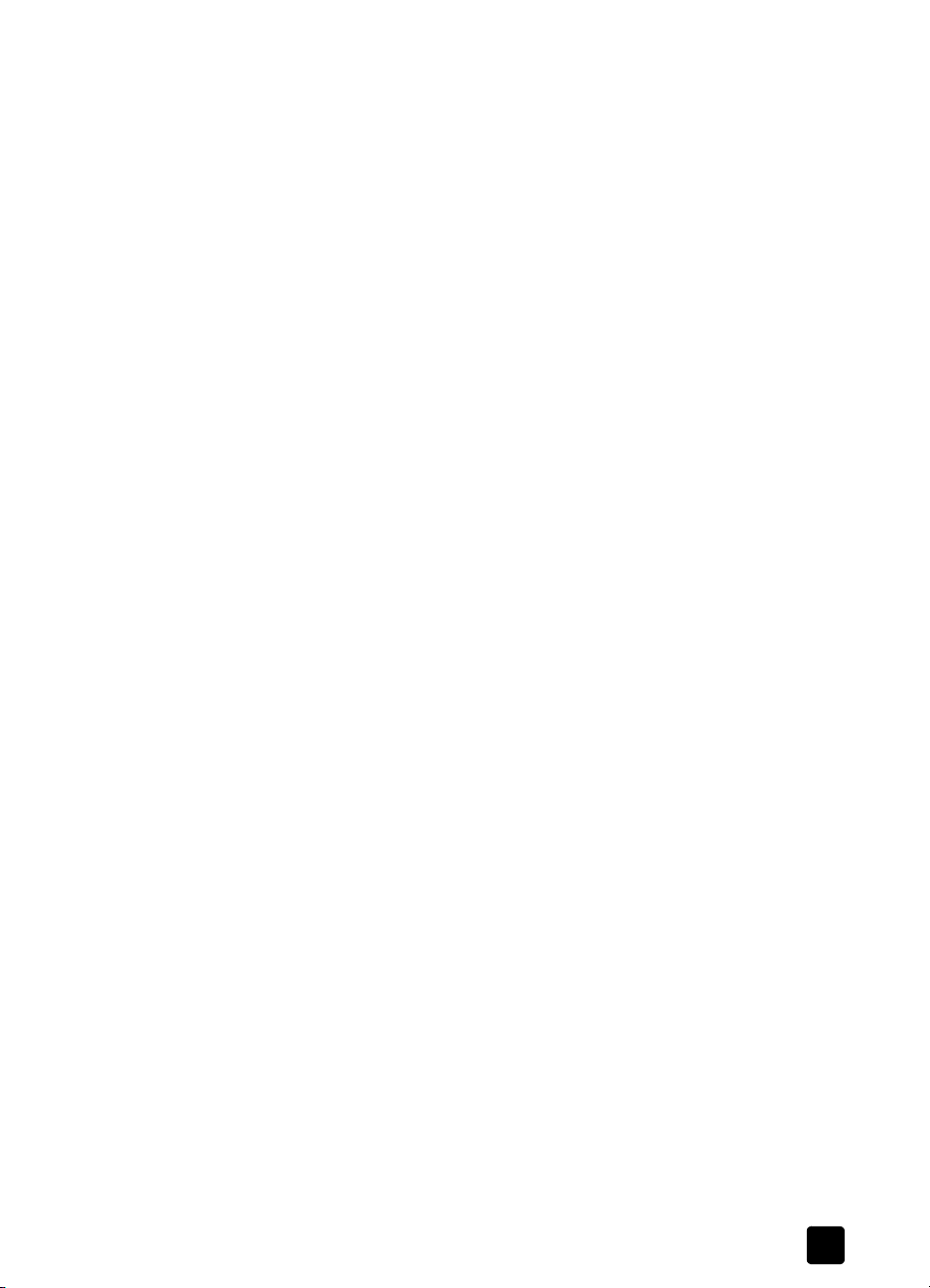
Scansione di diapositive e negativi
Le immagini acquisite risultano scure
• Verificare che la fonte luminosa del TMA sia accesa prima di fare clic su
Scansione o Accetta.
• La lampadina della fonte luminosa del TMA potrebbe essere rotta o non
funzionare. Se la lampadina è rotta, è necessaria l'assistenza.
L'immagine acquisita è nera anche se la fonte luminosa del TMA è accesa
• Nel menu Principali, fare clic su Schiarisci/Scurisci.
• Il piano di posizionamento potrebbe non essere collocato correttamente
sulla superficie di scansione. Collocare il piano di posizionamento sulla
superficie di scansione in modo che il segno di riferimento del piano
corrisponda a quello sullo scanner.
L'immagine acquisita viene visualizzata come un riquadro con linee verticali monocromatiche o come un riquadro tratteggiato circondato da una freccia
Il piano di posizionamento potrebbe non essere collocato correttamente sulla
superficie di scansione. Collocare il piano di posizionamento sulla superficie di
scansione in modo che il segno di riferimento del piano corrisponda a quello
sullo scanner.
Pulizia dell'adattatore per lucidi
Pulire l'adattatore per lucidi con un panno asciutto e morbido. Se necessario,
inumidire il panno con un detergente leggero per vetri prima di pulire il TMA.
Attendere che il TMA sia perfettamente asciutto prima di eseguire un'altra
scansione.
Guida all'uso
18

Risoluzione dei problemi
3
Questo capitolo contiene istruzioni per la risoluzione di problemi di
installazione e inizializzazione.
Problemi di installazione o configurazione dello scanner
Questa sezione contiene istruzioni per la risoluzione di problemi di
installazione e configurazione.
Verifica del computer
• Verificare che il computer soddisfi i requisiti minimi di sistema riportati
sulla confezione dello scanner.
• Se lo spazio libero sul disco rigido non è sufficiente, rimuovere i file non
necessari o installare il software su un altro disco.
Uso dei privilegi di amministratore
Per installare lo scanner su un computer Microsoft Windows 2000 o XP, è
necessario effettuare l'accesso come amministratore. Per istruzioni sull'accesso
come amministratore, consultare la Guida in linea del sistema operativo.
Uso di una cartella valida
Se durante l'installazione su Windows viene visualizzato un messaggio del tipo
“Directory di destinazione non valida” o “Cartella di programma non valida”,
è possibile che non si disponga dell'autorizzazione di lettura/scrittura per la
cartella.
Verifica dei cavi
Tipo di cavo Azione
Cavo di
alimentazione
Il cavo di alimentazione è collegato allo scanner e a una presa
CA.
• Verificare che il cavo di alimentazione sia collegato
• Se il cavo di alimentazione è collegato a un dispositivo di
• Scollegare il cavo di alimentazione dallo scanner e
correttamente allo scanner e alla presa di corrente o a un
dispositivo di protezione da sovratensione.
protezione da sovratensione, controllare che quest’ultimo
sia collegato alla presa di corrente e acceso.
spegnere il computer. Dopo 60 secondi, ricollegare il cavo
di alimentazione allo scanner, quindi accendere il
computer.
19

Risoluzione dei problemi
Tipo di cavo Azione
Cavo USB Il cavo USB è collegato allo scanner e al computer.
• Utilizzare il cavo USB fornito con lo scanner. Altri cavi USB
potrebbero non essere compatibili con lo scanner.
• Verificare che il cavo USB sia collegato correttamente allo
scanner e al computer.
Per ulteriori informazioni sulla risoluzione dei problemi relativi al
collegamento USB, visitare il sito Web www.hp.com/support,
selezionare il proprio paese/regione e utilizzare lo strumento
Cerca per individuare il tipo di problema riscontrato.
Nota Su Macintosh, verificare che lo scanner sia collegato correttamente
al computer utilizzando Apple System Profiler.
Problemi relativi all'inizializzazione dello scanner e ai componenti hardware
Questa sezione contiene istruzioni per la risoluzione di problemi di
inizializzazione e problemi relativi ai componenti hardware.
Ripristino dello scanner
• Se viene visualizzato un messaggio del tipo “Inizializzazione dello
scanner non riuscita” o “Scanner non trovato” quando si prova a
utilizzare lo scanner:
a. Chiudere il software Scansione HP, se aperto.
b. Scollegare il cavo che collega lo scanner al computer.
c. Spegnere lo scanner e scollegare il cavo di alimentazione.
d. Spegnere il computer e riaccenderlo dopo 60 secondi.
e. Ricollegare il cavo di alimentazione e riaccendere lo scanner.
f. Ricollegare il cavo al computer e allo scanner (se possibile, utilizzare
un'altra porta USB del computer).
• Se sul display LCD del pannello anteriore dello scanner viene visualizzato
“00”, significa che si è verificato un errore nella connessione USB.
Verificare che il cavo USB sia collegato correttamente allo scanner e al
computer.
• Assicurarsi che il cavo USB sia collegato correttamente al retro dello
scanner. Il simbolo USB situato sul connettore all'estremità del cavo deve
essere rivolto verso l'alto. Se collegato correttamente, il connettore USB
deve risultare leggermente allentato. Se il cavo risulta bloccato in
posizione, non è stato inserito correttamente.
• Provare a collegare il cavo a un'altra porta USB del computer.
Se al termine della procedura il problema persiste, avviare il programma di
utilità Ripristina (solo Windows) come descritto nella sezione
non corretto dello scanner.
Funzionamento
Guida all'uso
20
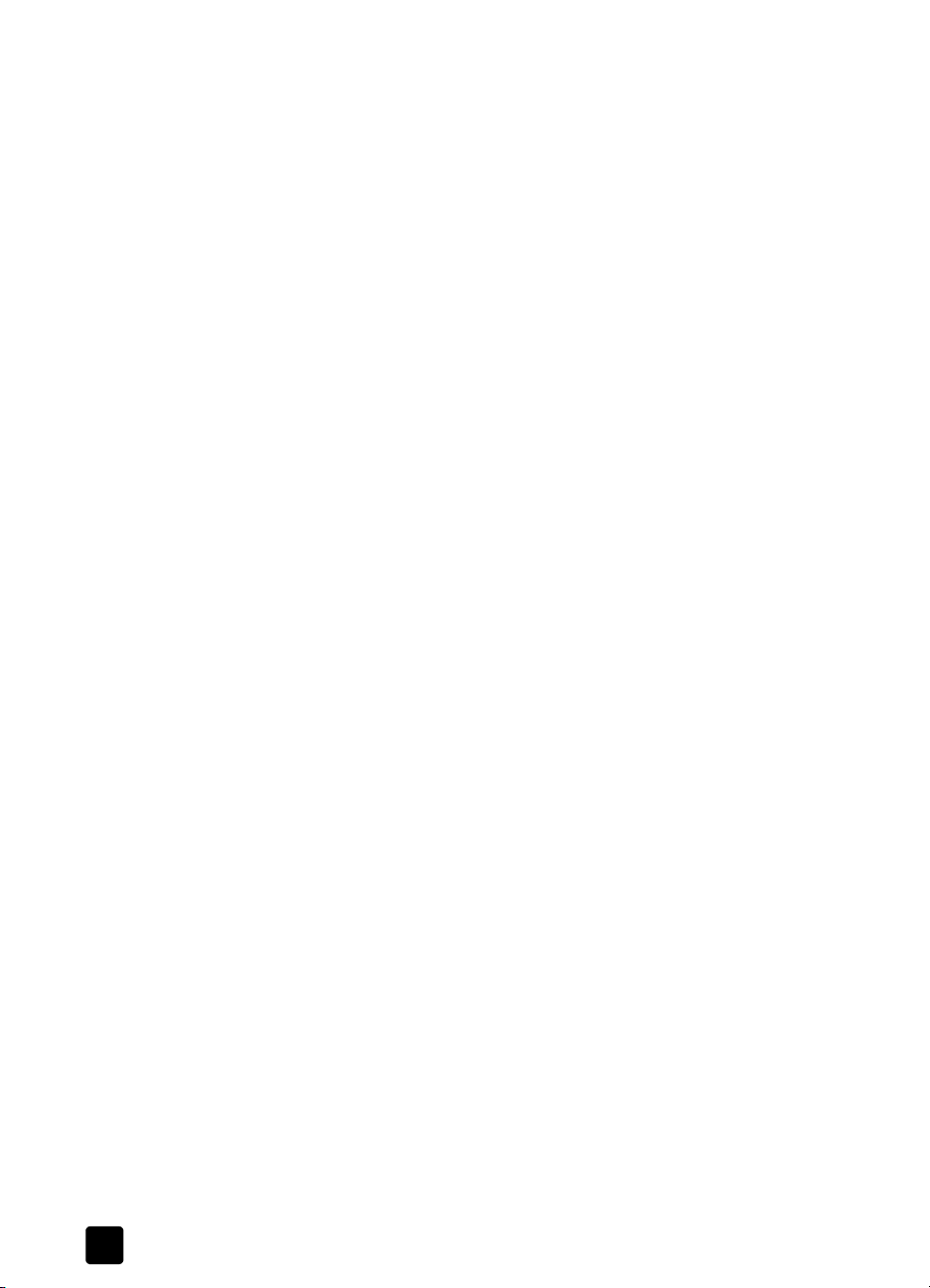
Capitolo 3
Test dei componenti hardware dello scanner
Per verificare la presenza di un problema relativo ai componenti hardware
dello scanner, verificare che i cavi siano collegati correttamente allo scanner,
al computer e alla presa di alimentazione. Se i cavi sono collegati
correttamente, eseguire un test dello scanner attenendosi alla procedura
descritta di seguito.
1 Scollegare il cavo USB e il cavo di alimentazione dallo scanner.
2 Ricollegare il cavo USB e il cavo di alimentazione allo scanner.
Il carrello dello scanner si sposta in avanti e indietro di circa 25 mm e la
lampada si accende.
Se il carrello non si sposta e la lampada non si accende, i componenti hardware
dello scanner potrebbero presentare un problema. Vedere Assistenza ai
prodotti a pagina 26.
Funzionamento non corretto dello scanner
Se non è più possibile eseguire scansioni, attenersi alla procedura descritta di
seguito. Dopo ogni operazione, avviare una scansione per verificare il
funzionamento dello scanner. Se lo scanner non funziona correttamente,
eseguire l'operazione successiva.
• Uno dei cavi potrebbe non essere collegato correttamente. Assicurarsi che
il cavo USB e quello di alimentazione siano collegati correttamente.
• Scollegare il cavo di alimentazione dalla presa di corrente e ricollegarlo
dopo 60 secondi.
• Riavviare il computer.
• Sul computer potrebbe essersi verificato un conflitto software che richiede
la reinstallazione del software Foto e imaging HP. A tal fine, eseguire
l'utilità Ripristina (solo Windows).
a. Fare clic su Start, Impostazioni, Pannello di controllo (in Windows XP,
Start, Pannello di controllo).
b. Fare clic su Installazione applicazioni, quindi selezionare il software
Foto e imaging HP
c. Fare clic su Aggiungi/Rimuovi (o Modifica, a seconda della versione
di Windows).
d. Seguire le istruzioni visualizzate sullo schermo, quindi fare clic su
Ripristina.
• Installare lo scanner su un altro computer per determinare se il problema è
relativo al computer o allo scanner.
Se al termine della procedura il problema persiste, visitare il sito Web
www.hp.com/support
ai prodotti a pagina 26.
.
o rivolgersi all'Assistenza clienti HP. Vedere
Assistenza
21
scanner digitale a superficie piana hp scanjet 5530
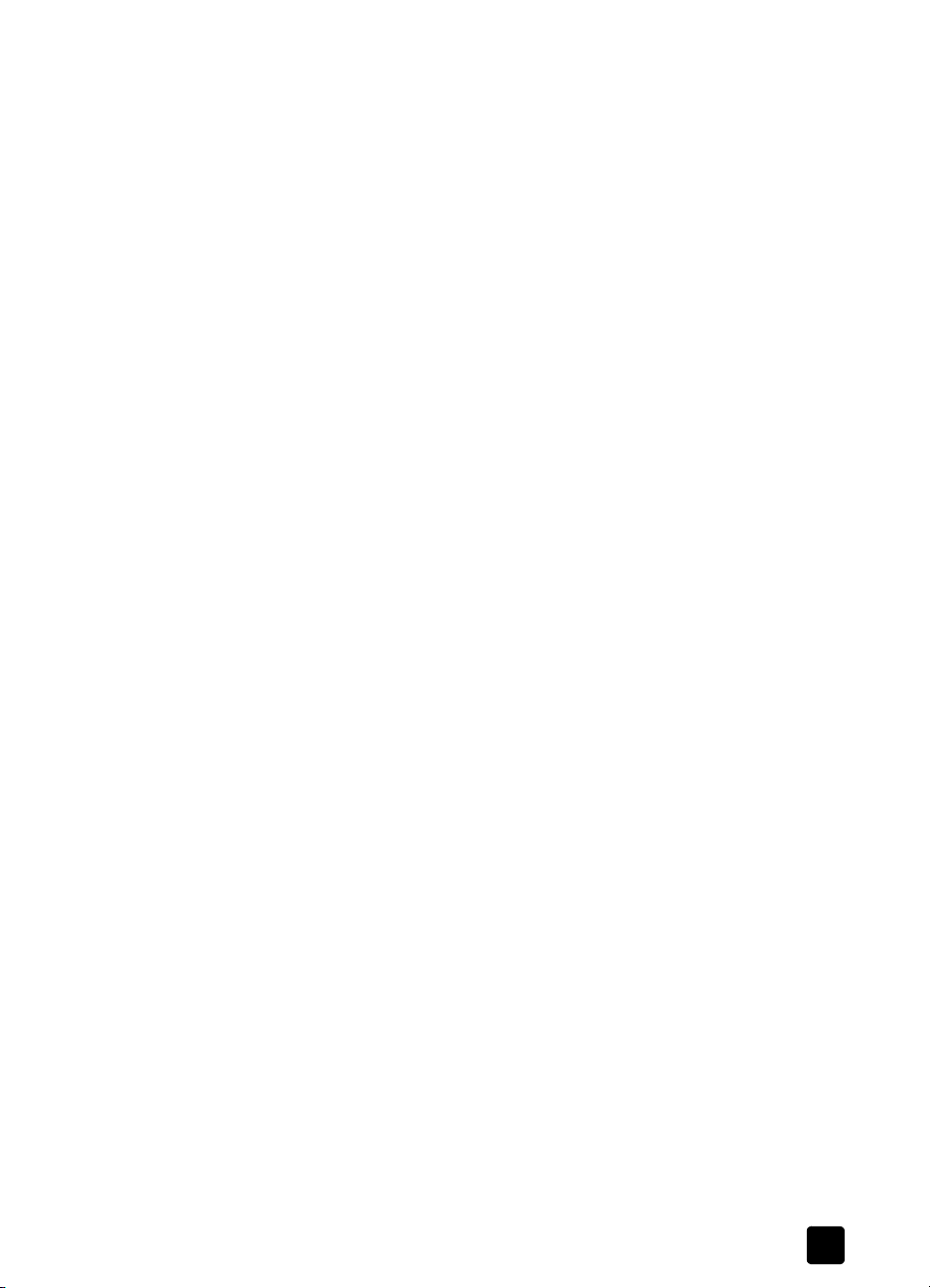
Risoluzione dei problemi
Ulteriori informazioni sulla risoluzione dei problemi
Per istruzioni sulla risoluzione di altri problemi relativi allo scanner, consultare
la Guida in linea:
1 Avviare il software HP Director.
2
Fare clic su ?, quindi sulla Guida in linea dello
Per la risoluzione di problemi relativi al software dello scanner, consultare la
Guida in linea di Foto e imaging HP.
scanner HP Scanjet 5530
.
Guida all'uso
22

Garanzia
4
Questa sezione contiene informazioni sulla garanzia, le regolamentazioni e i
programmi per la salvaguardia dell’ambiente.
Certificato di garanzia limitata Hewlett-Packard
Prodotti HP Durata della garanzia limitata
scanner HP Scanjet 5530 Stati Uniti, Canada, America Latina, Europa e
Asia del Pacifico: 1 anno di garanzia
hardware
1
HP garantisce all'acquirente e utente finale che l'hardware, gli accessori e
i materiali di consumo HP sono esenti da difetti di materiale e
fabbricazione dalla data di acquisto per il periodo sopraindicato.
Qualora HP riceva notifica di tali difetti durante il periodo di garanzia
potrà, a propria discrezione, riparare o sostituire i prodotti dimostratisi
difettosi. I prodotti sostitutivi potranno essere nuovi o equivalenti per
prestazioni a quelli nuovi.
2
HP garantisce all'acquirente che il software HP non avrà problemi di
esecuzione delle istruzioni di programmazione dopo la data di acquisto,
per il periodo sopraindicato, per difetti di materiali o fabbricazione
purché installato e usato correttamente. Qualora HP riceva notifica di tali
difetti durante il periodo di garanzia, sostituirà il software difettoso.
3 HP non garantisce che il funzionamento dei prodotti HP sarà ininterrotto o
esente da errori. Qualora HP non sia in grado, entro un lasso ragionevole
di tempo, di riparare o sostituire un prodotto riportandolo alle condizioni
garantite, l'acquirente avrà diritto a un rimborso del prezzo di acquisto su
restituzione del prodotto.
4 I prodotti HP possono contenere parti ricostruite equivalenti per
prestazioni a quelle nuove o utilizzate accidentalmente.
5
La garanzia non è applicabile in caso di difetti derivanti da
(a) manutenzione o calibratura impropria o inadeguata, (b) software,
interfacce, componenti o materiali di consumo non HP, (c) modifiche o
diversa destinazione d'uso non autorizzate, (d) funzionamento al di fuori
delle specifiche ambientali pubblicate o (e) preparazione o manutenzione
del sito impropria.
23

Garanzia
6
NEI LIMITI CONSENTITI DALLE LEGGI VIGENTI, LE SOPRAINDICATE
CONDIZIONI DI GARANZIA SONO ESCLUSIVE E NESSUN ALTRO
TERMINE, SCRITTO O VERBALE, SARÀ TENUTO IN CONSIDERAZIONE
COME ESPLICITO O IMPLICITO. IN PARTICOLARE HP DISCONOSCE
QUALSIASI GARANZIA O CONDIZIONE DI COMMERCIABILITÀ,
QUALITÀ E IDONEITÀ A SCOPI PARTICOLARI. Alcune giurisdizioni non
ammettono limiti alla durata delle garanzie implicite, nel qual caso le
limitazioni e le esclusioni summenzionate potrebbero non essere
applicabili. Questa garanzia riconosce diritti legali specifici cui possono
aggiungersi altri diritti, variabili da giurisdizione a giurisdizione.
7 La garanzia limitata HP è valida in tutti i paesi in cui HP è presente con la
propria assistenza a questo prodotto e lo commercializza. Il livello
dell'assistenza in garanzia può variare in base alle norme locali. HP si
impegna a non modificare la forma, la struttura o il funzionamento del
prodotto per adattarlo a paesi nei quali ne è limitato l'uso a causa di
normative locali.
8
NEI LIMITI CONSENTITI DALLE LEGGI VIGENTI, LE FORME DI
RISARCIMENTO STABILITE IN QUESTA GARANZIA SONO LE UNICHE
ED ESCLUSIVE POSSIBILITÀ DI RISARCIMENTO. SALVO QUANTO
SUMMENZIONATO, IN NESSUN CASO HP O I RELATIVI FORNITORI
SARANNO RITENUTI RESPONSABILI PER PERDITE DI DATI O DANNI
DIRETTI, SPECIALI, ACCIDENTALI, CONSEGUENTI (INCLUSE LE PERDITE
DI DATI O PROFITTI) O PER DANNI DERIVANTI DA CONTRATTO, DOLO
O ALTRO. Alcune giurisdizioni non ammettono l'esclusione o la
limitazione di danni accidentali o conseguenti, nel qual caso le limitazioni
o esclusioni sopraindicate sono da intendersi non applicabili.
9 LE CONDIZIONI DI GARANZIA CONTENUTE IN QUESTO CERTIFICATO,
SALVO NEI LIMITI CONSENTITI DALLE LEGGI VIGENTI, NON
ESCLUDONO, LIMITANO NÉ MODIFICANO, MA INTEGRANO, I DIRITTI
DI LEGGE APPLICABILI ALLA VENDITA DI QUESTO PRODOTTO
ALL'UTENTE FINALE.
Informazioni sulle regolamentazioni
Le informazioni sulle regolamentazioni sono disponibili nel CD del software
Foto e imaging HP fornito insieme allo scanner. Sul CD, cercare il file
regulatory_supplement.htm.
Programma di protezione ambientale
Salvaguardia dell’ambiente
Hewlett-Packard Company è da sempre impegnata nella realizzazione di
prodotti di qualità nel rispetto dei principi della salvaguardia dell'ambiente.
Questo prodotto è stato progettato con caratteristiche tali da ridurne al minimo
l'impatto sull'ambiente.
Guida all'uso
24

Capitolo 4
Consumo di energia
L'uso di energia scende drasticamente quando lo scanner è in modalità di
risparmio energetico, in modo da risparmiare risorse naturali ed economiche
senza influire sulle prestazioni del prodotto che restano elevate. Questo
prodotto è conforme ai requisiti E
enti ed aziende per incoraggiare lo sviluppo di apparecchiature per ufficio a
consumo ottimizzato. In qualità di partner E
stabilito che questo prodotto soddisfa i requisiti E
ottimale dell’energia.
Plastica
Le parti in plastica di peso superiore ai 25 g sono contrassegnate secondo gli
standard internazionali al fine di facilitarne la classificazione per il riciclaggio.
Disassemblaggio/fine del ciclo di vita
Questo prodotto HP (scanner HP Scanjet 5530) è stato studiato per essere
facilmente smontato e offrire diverse possibilità di smaltimento al termine del
proprio ciclo di vita, grazie all'impiego di elementi di fissaggio e parti montate
a incastro molto comuni.
Componenti a smaltimento controllato
Il prodotto HP contiene i seguenti materiali che richiedono uno speciale
trattamento al momento dello smaltimento:
• mercurio nella lampada fluorescente all’interno dello scanner e
dell’adattatore per lucidi (< 5 mg)
• lega di piombo
Per informazioni sul riciclaggio, visitare il sito www.hp.com/go/recycle
contattare l’ente locale preposto oppure visitare il sito dell’EIA (Electronic
Industries Alliance) all’indirizzo www.eiae.org.
NERGY STAR
®, un programma voluto da alcuni
NERGY STAR
, Hewlett-Packard ha
NERGY STAR
per un utilizzo
,
Riciclaggio dei materiali
HP offre diversi programmi di restituzione del prodotto al termine del ciclo di
vita in numerose aree geografiche. Per determinare se il programma è
disponibile nella propria zona, contattare l'ufficio di vendita HP più vicino.
I prodotti restituiti a HP vengono riutilizzati, riciclati o smaltiti in modo
responsabile. Ogni mese HP riutilizza o ricicla più di 1,6 milioni di kg di
materiali presso i propri centri di recupero di Grenoble (Francia), Boeblingen
(Germania) e Roseville (California, USA). Ciò rappresenta il 99% del peso di
tutto il materiale ricevuto dai clienti e dai centri di produzione HP.
25
scanner digitale a superficie piana hp scanjet 5530

Assistenza ai prodotti
5
Questa sezione contiene informazioni sull'assistenza, inclusi i numeri di
telefono e gli indirizzi di siti Web utili.
Sito Web HP Accessibility
Per informazioni sull'accessibilità ai prodotti HP è possibile visitare il sito Web
www.hp.com/hpinfo/community/accessibility/prodserv/.
Sito Web HP Scanjet
Il sito Web
• ottenere consigli per eseguire scansioni in modo più creativo ed efficiente
• avere accesso agli aggiornamenti e al software dei driver HP Scanjet
• registrare il prodotto
• abbonarsi alle newsletter, agli aggiornamenti di driver e software e alle
• acquistare accessori
www.scanjet.hp.com
novità relative all'assistenza
Procedura di assistenza
La procedura di assistenza HP funziona al meglio se si procede nell'ordine che
segue:
1 Consultare la Guida in linea dello scanner e del software e la sezione
dedicata alla risoluzione dei problemi.
2 Per l'assistenza, visitare il sito Web Assistenza clienti HP. In Internet è
possibile avere un'ampia gamma di informazioni sullo scanner. Per
l'assistenza ai prodotti, i driver e gli aggiornamenti software, visitare il
sito Web HP all'indirizzo www.hp.com/support. Il sito Web Assistenza
clienti HP è disponibile nelle seguenti lingue: olandese, inglese, francese,
tedesco, italiano, portoghese, spagnolo, svedese, cinese tradizionale,
cinese semplificato, giapponese, coreano (l'assistenza per le lingue
danese, finlandese e norvegese è fornita esclusivamente in lingua
inglese).
3
Accedere al sito HP e-support. Se si dispone di accesso a Internet,
contattare HP tramite e-mail dal sito Web www.hp.com/support. Sarà
possibile ricevere una risposta personale da un tecnico dell'assistenza HP.
L'assistenza tramite e-mail è disponibile nelle lingue elencate nel sito
Web.
4 Contattare il proprio rivenditore HP. Se lo scanner ha un guasto hardware,
riportarlo al rivenditore. L'assistenza è gratuita per tutto il periodo della
garanzia limitata del prodotto. Dopo la scadenza della garanzia, il
rivenditore applicherà le tariffe in vigore.
consente di:
26

Capitolo 5
5
Per ottenere assistenza telefonica, contattare il Centro assistenza prodotti
HP. Per i dettagli e le condizioni dell'assistenza telefonica nel proprio
paese/regione, visitare il sito Web www.hp.com/support. Dato il
continuo impegno da parte di HP nel migliorare i propri servizi di
informazione sull'assistenza telefonica, si consiglia di visitare
regolarmente il sito Web HP per essere sempre aggiornati sulle
caratteristiche e i tempi dell'assistenza HP. Se nonostante i tentativi
suggeriti il problema non è stato risolto, contattare HP avendo davanti a
sé il computer e lo scanner. Per una risposta più rapida, prima del
contatto, raccogliere le seguenti informazioni:
– numero di modello dello scanner (sullo scanner)
– numero di serie dello scanner (sullo scanner)
– sistema operativo del computer
– versione del software dello scanner (sull'etichetta del CD dello
scanner)
– messaggi visualizzati al momento della comparsa del problema
Le condizioni applicabili alla richiesta di assistenza telefonica HP sono
soggette a modifica senza preavviso.
L'assistenza telefonica è gratuita dalla data di acquisto e per il periodo
specificato, se non diversamente indicato.
Area Periodo di assistenza telefonica
gratuita
Africa 30 giorni
Asia Pacifico 1 anno
Canada 1 anno
Europa 1 anno
America Latina 1 anno
Medio Oriente 30 giorni
Stati Uniti 1 anno
Assistenza telefonica negli Stati Uniti
L'assistenza è disponibile durante e dopo il periodo di garanzia.
Nel periodo di garanzia, l'assistenza telefonica è gratuita. Chiamare il numero
800-474-6836.
L'assistenza telefonica negli Stati Uniti è disponibile in inglese e in spagnolo,
24 ore su 24, 7 giorni su 7 (i giorni e le ore possono variare senza preavviso).
Al termine del periodo di garanzia, chiamare il numero 800-474-6836. Sarà
applicata la tariffa di 25 dollari a chiamata con addebito su carta di credito.
Se si ritiene che il prodotto HP abbia bisogno di assistenza, contattare il Centro
assistenza prodotti HP per averne conferma.
27
scanner digitale a superficie piana hp scanjet 5530

Assistenza telefonica in Europa, Medio Oriente e Africa
I numeri di telefono e il regolamento del Centro assistenza prodotti HP sono
soggetti a variazioni. Per i dettagli e le condizioni dell'assistenza telefonica nel
proprio paese/regione, visitare il sito Web www.hp.com/support.
Algeria +213 (0) 61 56 45 43
Arabia Saudita +966 800 897 1444
Austria +43 (0) 820 87 4417
Bahrain +973 800 728
Belgio +32 070 300 005 (olandese)
+32 070 300 004 (francese)
Danimarca +45 70202845
Egitto +20 02 532 5222
Emirati Arabi Uniti +971 4 883 845
Federazione Russa +7 095 797 3520 (Mosca)
+7 812 346 7997 (San Pietroburgo)
Finlandia +358 (0)203 66 767
Francia +33 (0) 8 92 69 60 22 (Euro 0,34/min)
Germania +49 (0) 180 5652 180 (Euro 0,12/min)
Assistenza ai prodotti
Grecia +30 10 60 73 603
Irlanda +353 1890 923902
Israele +972 (0) 9 830 4848
Italia +39 848 800 871
Lussemburgo 900 40 006 (francese)
900 40 007 (tedesco)
Marocco +212 224 04747
Norvegia +47 815 62 070
Olanda 0900 2020165 (Euro 0,10/min)
Polonia +48 22 865 98 00
Portogallo +351 808 201 492
Regno Unito +44 (0)870 010 4320
Repubblica Ceca +42 (0) 2 6130 7310
Romania +40 1 315 44 42
Slovacchia +421 2 6820 8080
Spagna +34 902 010 059
Guida all'uso
28

Capitolo 5
Sud Africa 086 000 1030 (Repubblica Sudafricana)
+27-11 258 9301 (fuori dalla Repubblica Sudafricana)
Svezia +46 (0) 77-120 4765
Svizzera +41 0848 672 672 (tedesco, francese, italiano –
ore di punta 0,08 CHF/tariffa normale 0,04 CHF)
Tunisia +216 1 891 222
Turchia +90 216 579 71 71
Ucraina +7 (380 44) 490-3520
Ungheria +36 (0) 1 382 1111
Altri numeri di assistenza telefonica nel mondo
I numeri di telefono e il regolamento del Centro assistenza prodotti HP sono
soggetti a variazioni. Per i dettagli e le condizioni dell'assistenza telefonica nel
proprio paese/regione, visitare il sito Web www.hp.com/support.
America centrale e
+1 800 711 2884
Caraibi
Argentina +54 0 810 555 5520
Australia +63 (3) 8877 8000 [locale (03) 8877 8000]
Brasile +55 (11) 3747 7799 (Grande San Paolo)
+55 0800 157751 (fuori da Grande San Paolo)
Canada +1 905 206 4663 (durante il periodo di garanzia)
+1 877 621 4722 (al termine del periodo di garanzia)
Cile +56 800 22 5547 (Post-sales Business Computing)
+56 800 360 999 (Post-sales Home Computing)
Cina +86 (21) 63881 4518
Colombia +57 9 800 114 726
Filippine + 63 (2) 867 3551
Giappone 0570 000 511 (Giappone)
+81 3 3335 9800 (fuori dal Giappone)
Guatemala +502 1 800 999 5105
Hong Kong SAR +852 3002 8555
India 1 600 112267 o +91 11 682 6035 (hindi e inglese)
Indonesia +62 (21) 350 3408
Malaysia +60 1 800 805 405
29
Messico +52 58 9922 (Città del Messico)
+52 01 800 472 6684 (fuori da Città del Messico)
Nuova Zelanda +64 (9) 356 6640
scanner digitale a superficie piana hp scanjet 5530

Perù +51 0 800 10111
Portorico +1 877 2320 589
Repubblica di
Corea
Singapore +65 6272 5300
Stati Uniti 1 800 474-6836
Taiwan +886 0 800 010055
Thailandia +66 (2) 661 4000
Venezuela +58 0 800 4746 8368
Vietnam +84 (0) 8 823 4530
+82 (2) 3270 0700 (Seul)
0 80-999-0700 (fuori da Seul)
Opzioni accessorie della garanzia
È possibile selezionare una delle opzioni accessorie della garanzia riportate di
seguito (solo negli Stati Uniti):
• Sostituzione del prodotto il giorno successivo alla richiesta
• Protezione da danni accidentali con sostituzione del prodotto il giorno
successivo alla richiesta
Con il pacchetto HP SupportPack è possibile estendere la garanzia standard a
tre anni. La copertura ha inizio alla data di acquisto e il pacchetto deve essere
acquistato entro 180 giorni dalla data di acquisto del prodotto. HP stabilirà il
tipo di assistenza hardware in base ai risultati dei programmi di diagnostica
eseguiti sul sistema dal cliente durante la prima chiamata al Centro assistenza
prodotti HP. Se nel corso della telefonata con il tecnico dell’assistenza si
stabilisce che il prodotto deve essere sostituito, HP spedirà il prodotto sostitutivo
gratuitamente entro il primo giorno lavorativo successivo.
È inoltre disponibile la protezione da danni accidentali. Questa opzione copre
i danni causati ad esempio da urti, cadute o dal contatto con liquidi. Le due
opzioni accessorie garantiscono la massima efficienza del prodotto, la
comodità del ritiro e della consegna a domicilio, con i costi di imballo e
trasporto a carico di HP.
Per ulteriori informazioni, chiamare il numero 1-888-999-4747 o visitare il sito
Web www.homeandoffice.hp.com e selezionare warranty upgrades sotto
product support
.
Assistenza ai prodotti
Guida all'uso
30

Specifiche e opzioni del prodotto
6
Questa sezione descrive le specifiche dello scanner HP Scanjet 5530 e
accessori a esso collegati.
Specifiche dello scanner
Nome Descrizione
Tipo di scanner Piano
Peso 3,7 kg
Peso dello scanner
con APF
Dimensioni 547,6 x 310 x 95,6 mm
Elemento di
scansione
Interfaccia USB 2.0 Hi-Speed
Risoluzione ottica 2400 per 4800 ppi
4,9 kg
Dispositivo ad accoppiamento di carica
Risoluzione
selezionabile
Tensione corrente
alternata
Consumi Per i dati sui consumi, vedere il file regulatory_supplement.htm sul CD del
Da 12 dpi a 999.999 dpi ottimizzati con scala al 100%
100-120 V 60 Hz – Nord America
200-240 V 50 Hz – Europa Continentale, Regno Unito, Australia
100-240 V 50 Hz/60 Hz – resto del mondo
software Foto e imaging HP.
Lo scanner HP Scanjet 5530 è conforme alle specifiche E
qualità di partner E
prodotto soddisfa i requisiti E
NERGY STAR
, Hewlett-Packard ha stabilito che questo
NERGY STAR
per l’uso efficiente dell’energia.
NERGY STAR
. In
Specifiche dell’adattatore per lucidi (TMA)
Le specifiche riportate di seguito fanno riferimento all'adattatore per lucidi e non
allo scanner.
Nome Descrizione
Tipi di supporto Tre diapositive o una striscia di negativi da 35 mm
Capacità supporto Diapositive: da 1,05 a 1,9 mm di spessore e da 49,8 a 50,8 mm per lato
Dimensioni 287 x 84 x 50 mm
31

Specifiche e opzioni del prodotto
Nome Descrizione
Peso 346 g
Requisiti di
alimentazione
12,0 VDC, 575 mA, 6,9 Watt< (fornita dallo scanner)
Specifiche dell'alimentatore automatico foto (APF)
Nome Descrizione
Tipi di supporto Carta Agfa, Kodak, Fuji, Konica, lucida, opaca, fotografica a emulsione.
Capacità supporto Da 89 x 127 mm a 102 x 153 mm
Dimensioni 500 x 254 x 86 mm
Peso 1,9 kg
Peso dello scanner
con APF
4,9 kg
Requisiti di
alimentazione
3,3 V (fornita dallo scanner)
1,75 mA, 0,578 Watt (continua)
24 V (fornita dallo scanner), 600 mA
14,4 Watt (massima)
500 mA, 12 Watt (nominale)
Specifiche ambientali dello scanner, dell’APF e del TMA
Nome Descrizione
Temperatura Scanner e TMA: da 10° a 35° C
APF: da 10° a 30° C
Conservazione: da -40° a 60° C
Umidità relativa Scanner, APF e TMA: dal 15% all'80% senza condensa da 10° a 35° C
Conservazione: fino al 90% da 0° a 60° C
Guida all'uso
32

index
Indice
A
acquisizione di scansioni,
adattatore per lucidi HP
Scanjet (TMA),
31
scansione di diapositive o
negativi,
4
aggiornamenti
driver,
26
software,
26
aggiornamento garanzia,
album
creazione sul sito Web
HP,
6
alimentazione
cavo allentato,
21
specifiche dell'adattatore
per lucidi,
31
specifiche dello
scanner,
31
ambiente
programma di controllo,
24
specifiche,
Annulla, pulsante,
32
4
anteprima delle immagini
impostazione per
l'attivazione o
disattivazione,
Apple System Profiler,
8
20
assistenza
prodotti,
assistenza clienti,
assistenza tecnica,
assistenza telefonica,
26
26
26
27
C
caricamento supporti
TMA,
12
cavi
allentati,
collegamento,
tipi,
TMA,
21
19
19
11
Centro assistenza prodotti
HP,
26
chiamare l'assistenza,
26
ciclo di vita
5
30
programmi di restituzione
del prodotto,
collegamento Internet
HP Instant Share,
colore
non corretto, troppo chiaro
o troppo scuro,
tonalità,
17
connessione
TMA,
11
consumo energetico
Energy Star,
contattare l'assistenza,
conversione di testo da
modificare sul
computer,
D
descrizione del pannello
anteriore e degli
,
ii
accessori,
diapositive,
4
impossibile selezionare,
inserimento nel
supporto,
pulizia dell'adattatore,
risoluzione,
risoluzione dei
problemi,
supporto,
14
dimensioni
adattatore per lucidi,
scanner,
31
directory di destinazione non
valida,
19
directory o cartella non valida
messaggio,
disponibilità prodotti
assistenza,
driver
aggiornamento,
E
elettricità
specifiche dell'adattatore
per lucidi,
e-mail,6,
9
Energy Star
26
12
11
17
19
9
2
31
25
25
26
6
17
26
31
10
descrizione,
sito Web,
esposizione
dell'immagine,
G
garanzia,ii,
opzioni di
aggiornamento,
guida
assistenza,
assistenza telefonica,
H
hardware
modalità test,
problemi relativi ai
pulsanti,
problemi, TMA,
HP Accessibility
sito Web,
HP Instant Share
16
collegamento Internet,
uso,3,
I
immagine
tonalità,
immagine scura,
immagini
linee verticali,
impostazione di scansioni,
indirizzo,
installazione
software di riconoscimento
ottico dei caratteri
(OCR),
test dei componenti
hardware,
iscrizione alle newsletter e
aggiornamenti,
L
lampada del TMA
rotta, bruciata o non
funzionante,
scarsa o spenta,
linee verticali
nell'immagine,
25
25
17
23
30
26
27
21
21
15
26
6
6
17
17
18
5
26
9
21
26
18
16
18
33

Indice
luce
immagine,
perdita,
17
17
luminosità nel TMA
scarsa o mancante,
16
M
macchie sulle immagini
acquisite,
10
mancata risposta dello
scanner,
21
manutenzione
adattatore per lucidi,
APF,
10
pulizia dello scanner,
TMA,
18
messaggio di directory o
cartella non valida,
modifica di testo,
9
N
N. di copie, pulsante,
negativi,
4
3
impossibile selezionare,
inserimento nel supporto,
pulizia dell'adattatore,
risoluzione,
11
risoluzione dei problemi,
scansione con l'adattatore
TMA,
13
scansione con meno di tre
inquadrature,
negativi fotografici,
14
4
newsletter
iscrizione,
nuovi driver,
26
26
P
perdita di luminosità,
17
peso
adattatore per lucidi,
scanner,
31
piano di posizionamento
collocamento
dell'adattatore TMA,
collocamento sulla
superficie di
scansione,
12
porta dello scanner
TMA,
11
porte
collegamenti allentati,
Powersave, pulsante,
4
problemi relativi
all'hardware,
21
prodotti
10
31
10
19
21
10
13
assistenza,
prodotto
specifiche,
programma di salvaguardia
dell’ambiente,
programmi
scansione,
programmi di restituzione del
prodotto,
pulizia
adattatore per lucidi,
APF,
10
superficie dello scanner,
TMA,
18
pulsante Scansione
scansione di documenti e
immagini,
pulsanti
Annulla,
4
Condividi,
Copia,
2
Copia a colori,
16
14
Copia in bianco e nero,
HP Instant Share,3,
Memories Disc Creator,
N. di copie,
17
Powersave,
Scansione,
Scansione documento,
Scansione immagine,
R
registrazione dello scanner,
regolamenti,
24
riciclaggio,24,
riconoscimento ottico dei
caratteri (OCR),
risoluzione
diapositive e negativi,
risoluzione dei problemi
componenti hardware dello
scanner,
problemi hardware,
risoluzione dei problemi, TMA
problemi relativi a
diapositive e negativi,
problemi relativi al
prodotto,
S
scanner
manutenzione e pulizia,
non risponde,
parti e accessori,
pulizia della superficie,
31
5
3
21
26
25
2
15
registrazione,
26
scansione
24
diapositive o negativi,
HP Director,
5
meno di quattro
4
inquadrature di
negativi,
panoramica,
14
4
tramite il pulsante
10
Scansione,
scansione di documenti
5
tramite il pulsante
10
Scansione,
5
scansione di immagini
tramite il pulsante
Scansione,
5
scansione di testo,
5
9
scansione, TMA
negativi,
13
regolazione
dell'immagine,
2
6
3
4
2
2
scarsa luminosità nel TMA,
segni sulle immagini
2
acquisite,
siti Web
3
accessibilità dei prodotti,
assistenza clienti HP,
guida,
Scanjet,
sito Web
26
26
Energy Star,
specifiche
26
25
9
11
adattatore per lucidi,
ambientali,
conservazione,
scanner,
temperatura,
specifiche del prodotto,
stampe
15
16
10
26
26
25
31
32
32
31
32
31
ordinazione ad alta
21
qualità,
striature nell'immagine,
strisce per negativi,
6
17
14
superficie dello scanner
17
collocamento del piano di
posizionamento,
12
supporti
21
caricamento nel TMA,
diapositive,
negativi,
supporto diapositive
10
1
10
capacità,
inserimento diapositive,
12
14
12
12
12
guida all'uso
34

Indice
T
temperatura
specifiche,
32
test dei componenti hardware
dello scanner,
21
TWAIN
scansione,
U
5
umidità
specifiche,
32
USB
cavo allentato,
21
35
scanner digitale a superficie piana hp scanjet 5530
